- in kaip by Administratorius
Pataisyti Nepavyko atnaujinti „Fire TV Stick 4K“.
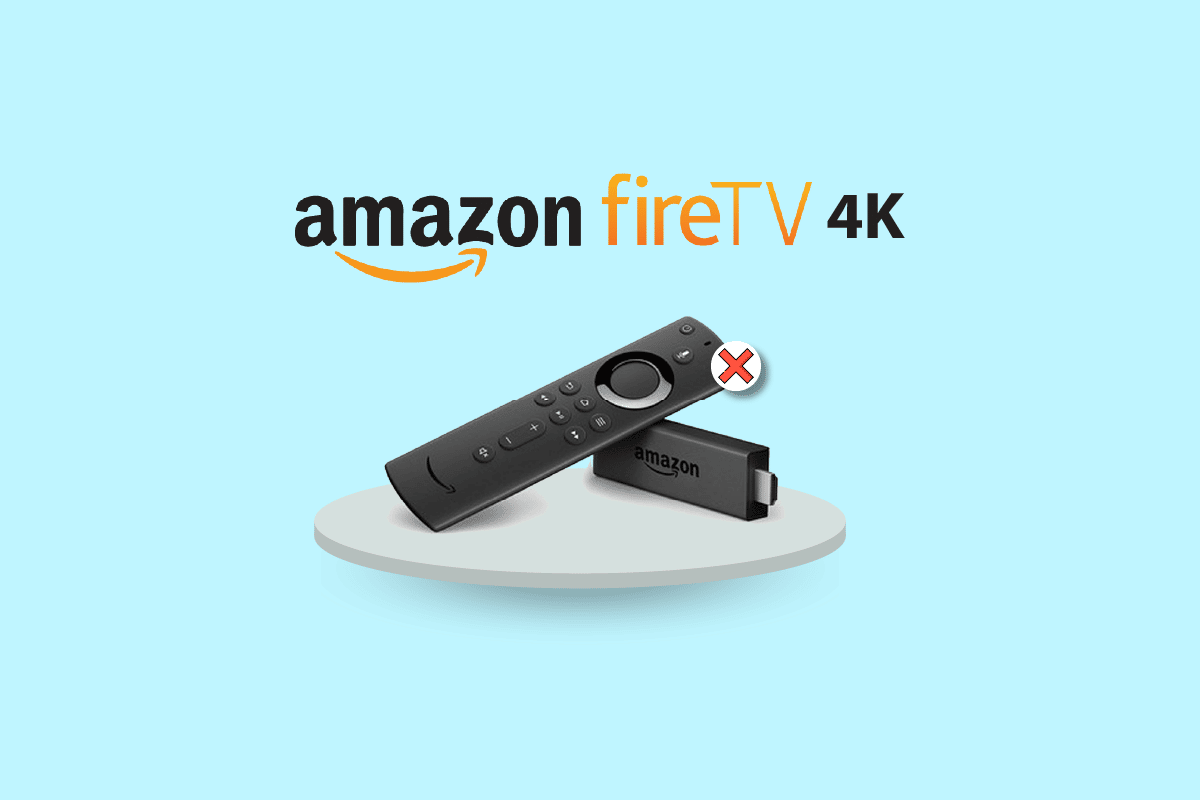
Šiuolaikinėje, progresuojančioje technologijų eroje kiekvieno žmogaus svajonė yra išbandyti naujus rinkoje esančius produktus. Tačiau įsigyti naujų modelių mums trukdo įvairūs veiksniai. Geriausia šio domeno savybė yra ta, kad yra įrenginių, kurie padeda įgyti panašios į naująjį. Pavyzdžiui, jei jaučiatės nuobodu žiūrėdami įprastą LCD televizorių, galite nusipirkti „Fire TV Stick“, kad paverstumėte jį išmaniuoju televizoriumi. Dabar, kai tik bus išleistas „Fire TV Stick 4K“ naujinimas, turite įdiegti naujinimą „Fire TV Stick“, kad išvengtumėte problemų, susijusių su normaliu televizoriaus veikimu. Tarkime, kad pagal šį scenarijų susiduriate su šia klaida, kuri sako: Nepavyko atnaujinti „Fire TV Stick 4K“. Dabar pasikartojantys atnaujinimai gali neduoti rezultato, kurio ieškote. Vietoj to, klaidos pranešimas būtų rodomas daugybę kartų. Norėdami išspręsti Nepavyko atnaujinti „Firestick 4K“ problemą, rekomenduojame perskaityti šį straipsnį ir vadovautis būdais, kaip lengvai išspręsti problemą. Kaip premija čia taip pat paaiškintas būdas tinkamai atnaujinti „Fire TV Stick“.
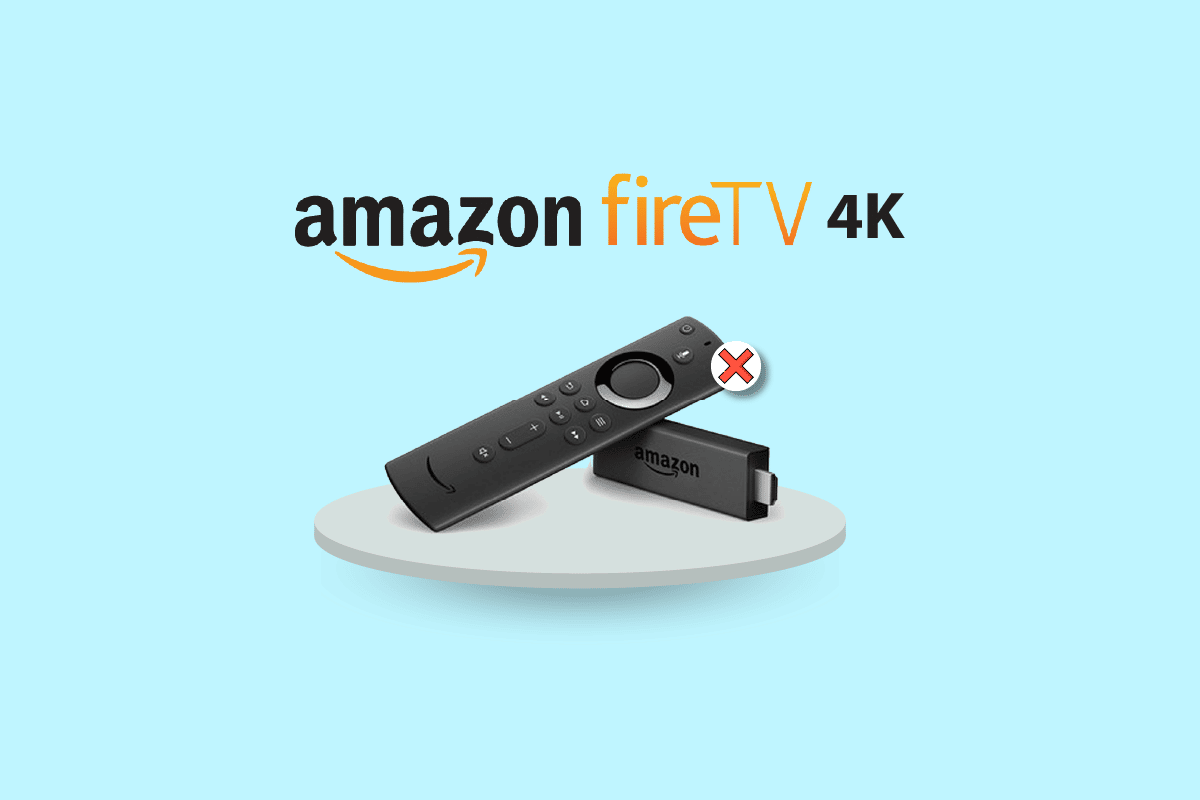
Kaip pataisyti Nepavyko atnaujinti „Fire TV Stick 4K“.
Toliau išvardytos galimos problemos, susijusios su „Fire TV Stick“ atnaujinimu į naujausią versiją, priežastys.
- Interneto ryšio problema - Gali kilti problemų dėl Wi-Fi tinklo, prie kurio esate prisijungę, ir tai gali nepalaikyti naujinimo atsisiuntimo.
- Atnaujinimo klaida ir trūkumai Programinės įrangos OS atnaujinimo klaida ir trikdžiai gali sutrikdyti diegimo procesą ir galite gauti klaidos pranešimą Nepavyko atnaujinti „Fire TV Stick 4K“. Šias klaidas ir trikdžius gali sukelti nežinomos programinės įrangos įdiegimas jūsų „Fire TV Stick“.
- Nepakanka saugyklos „Fire TV Stick“ Norint atsisiųsti naujinimą, reikia turėti pakankamai vietos atmintyje. Vietą gali sumažinti daugybė „Fire TV Stick“ programų ir programų.
- VPN įjungtas - Jei VPN įjungtas jūsų „Fire TV Stick“, jis gali sulėtinti interneto ryšio pralaidumą ir gali nepavykti atnaujinti įrenginio.
Kaip atnaujinti „Fire TV Stick 4K“.
Šiame skyriuje paaiškintas išsamus būdas atnaujinti „Fire TV Stick“ į naujausią versiją.
1. Pasirinkite Nustatymai piktogramą pagrindiniame ekrane.
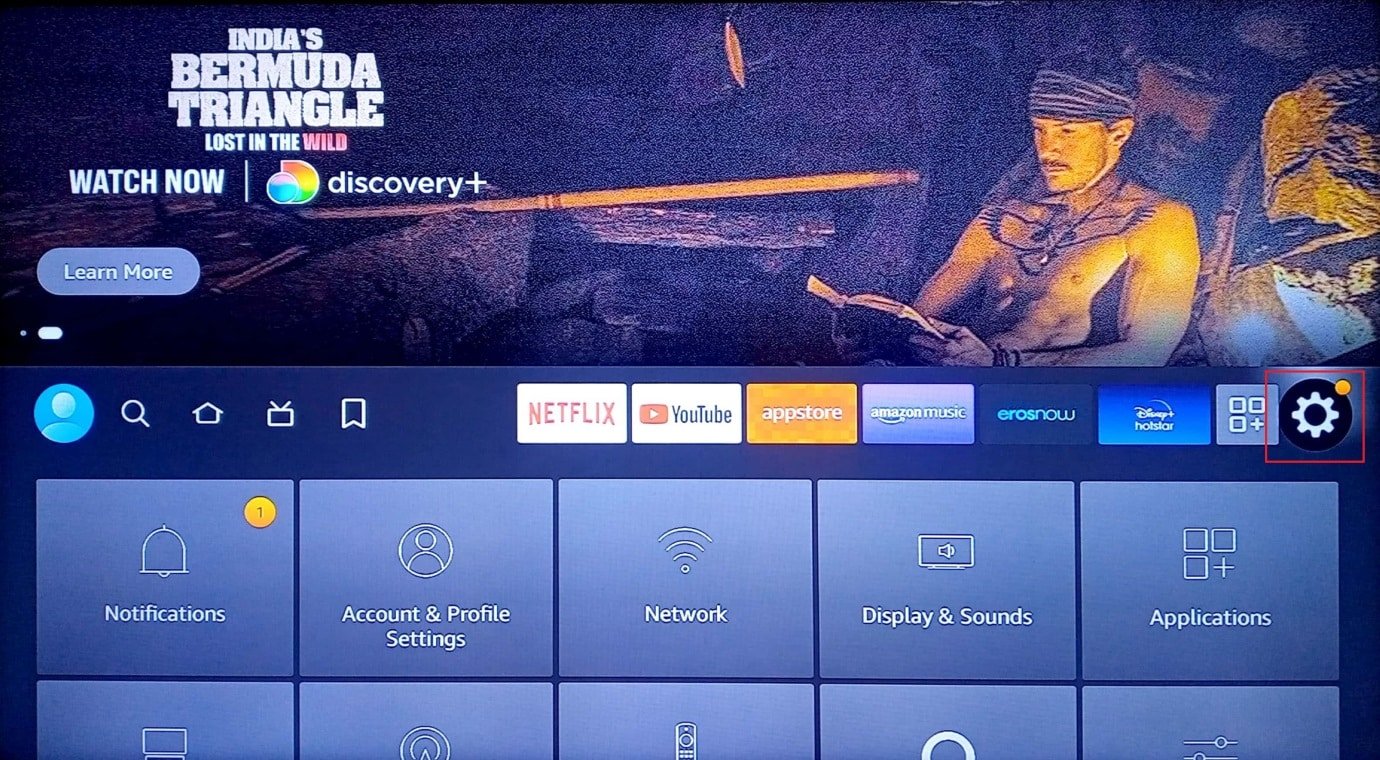
2. Pasirinkite Mano „Fire Fire“ televizija pasirinkimas.
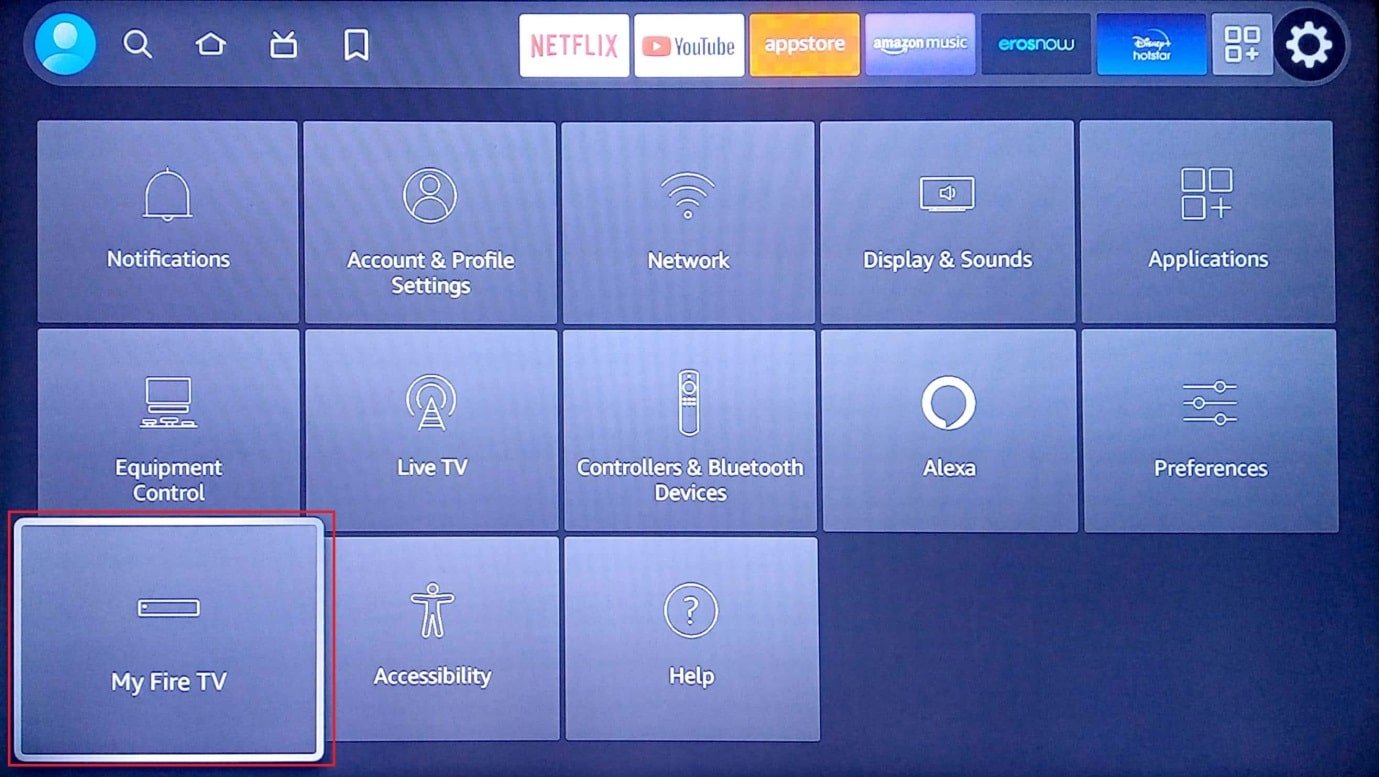
3. Pasirinkite Apie mus skirtuką sąraše.
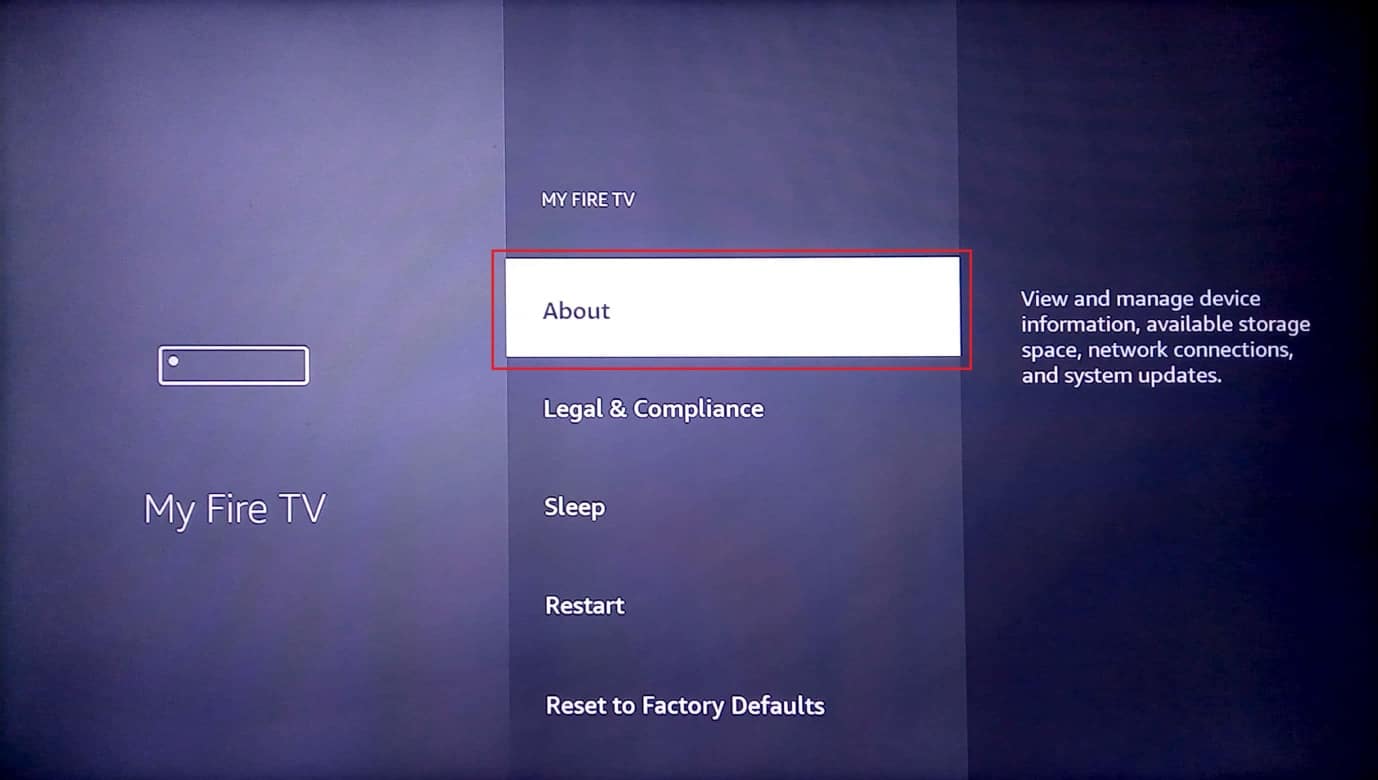
4. Pasirinkite Patikrinkite Atnaujinimai pasirinkimas.
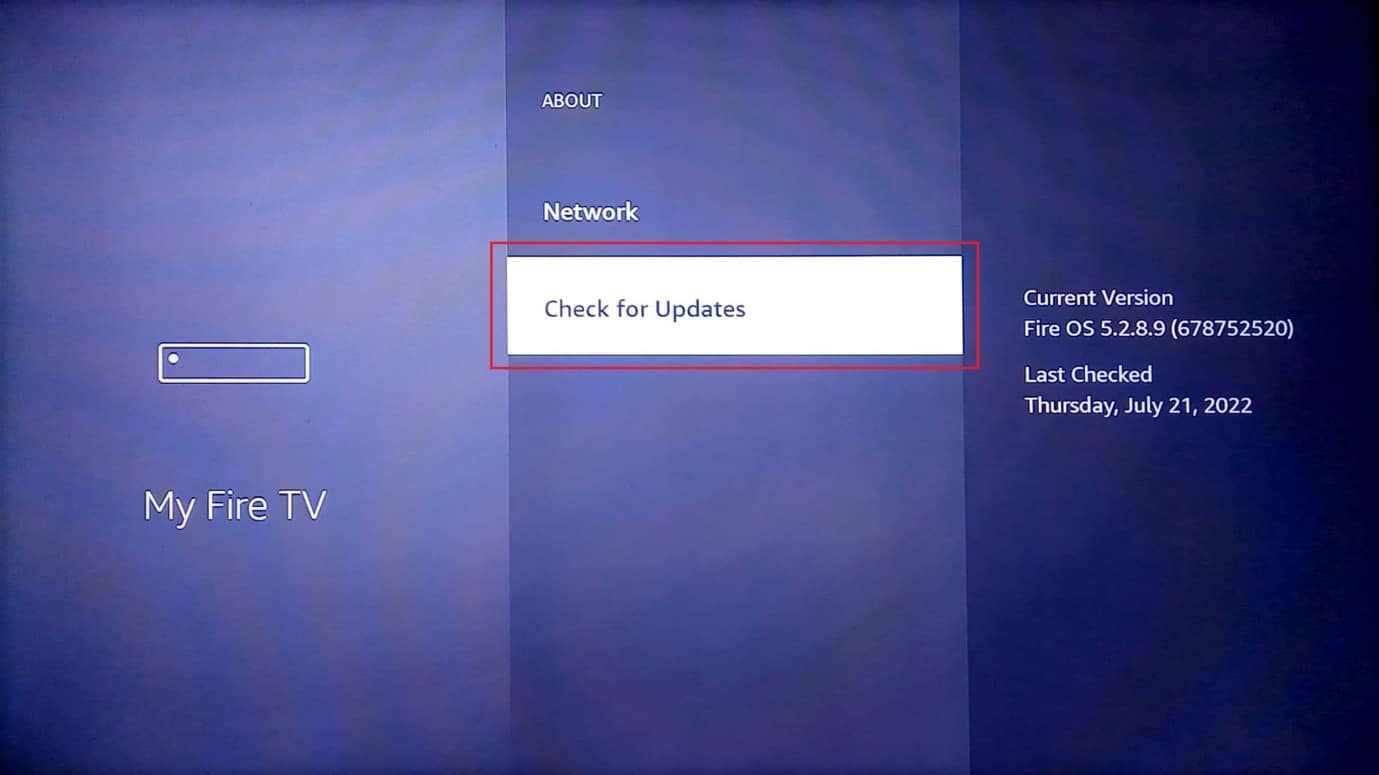
5. Pasirinkite Įdiekite naujinimą pasirinkimas.
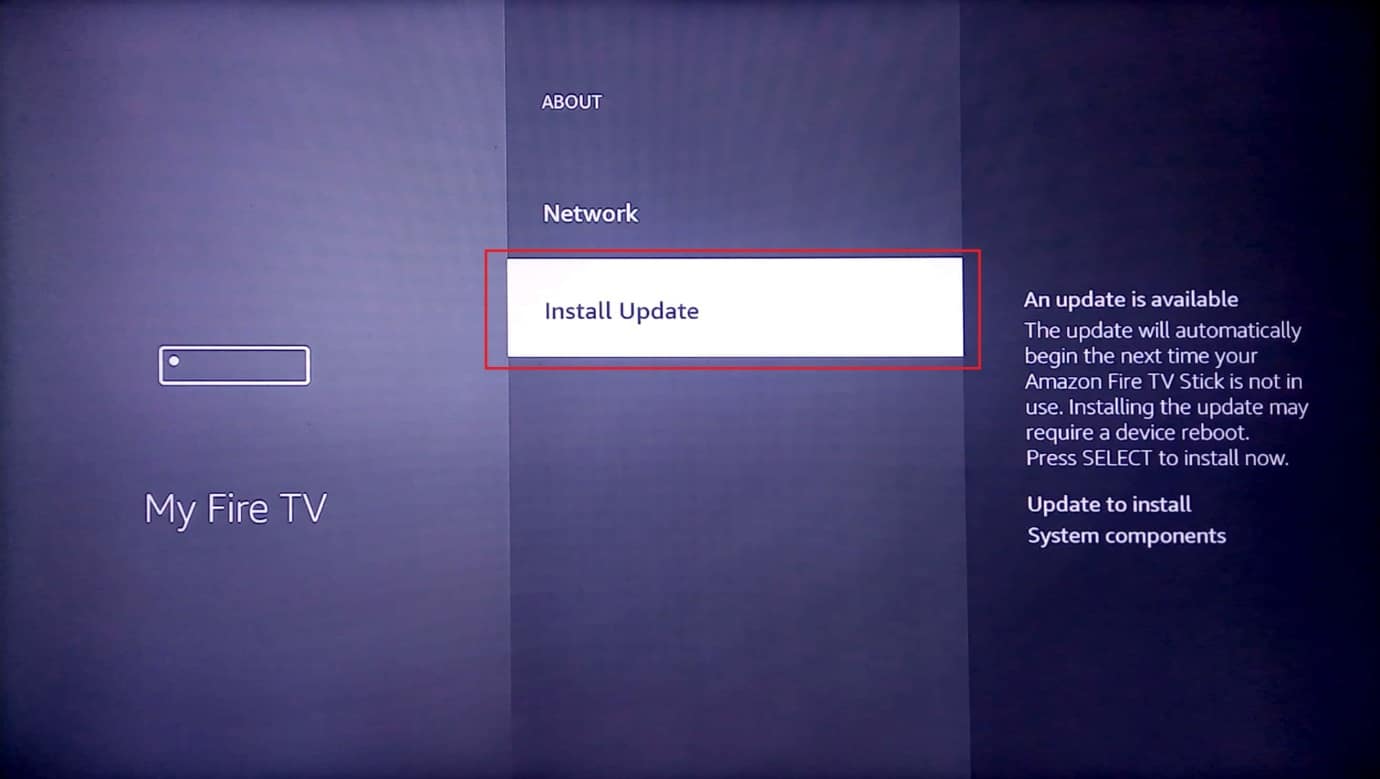
Taip pat perskaitykite: Kaip pagreitinti „Firestick“.
Čia yra visi galimi būdai, kaip išspręsti nepavykus atnaujinti „Fire TV Stick 4K“ problemos.
1 būdas: pagrindiniai trikčių šalinimo metodai
Pagrindiniai šiame skyriuje aprašyti trikčių šalinimo metodai gali padėti pašalinti ir ištaisyti nedideles problemas ir trikdžius, dėl kurių galėjo atsirasti „Fire TV Stick“ naujinimo klaida.
1A. Aparatinės įrangos trikčių šalinimas
Pirmiausia patikrinkite, ar nepažeistos aparatinės įrangos jungtys, ir apžiūrėkite „Fire TV Stick“ jungčių prievadus.
- Naudokite pateiktą ryšio įrangą – Įsitikinkite, kad naudojate maitinimo adapterį ir HDMI laidą, pateiktą kartu su „Fire TV Stick“, kad išvengtumėte nesuderinamumo problemų.
- Pakeiskite HDMI kabelį - Jei HDMI laidas pažeistas arba susisukęs, galite pakeisti HDMI laidą, kad išspręstumėte problemą. Galite pabandyti naudoti didelės spartos HDMI kabelį, kad ištaisytumėte klaidos pranešimą Nepavyko atnaujinti „Fire TV Stick 4K“. Tai taip pat padėtų greičiau perduoti duomenis.
- Tiesiogiai prijunkite HDMI kabelį - Jei HDMI kabeliui prie „Fire TV Stick“ prijungti naudojate HDMI šakotuvą, galite pabandyti jį atjungti ir prijungti tiesiai prie HDMI prievado. Tai sumažintų kitų įrenginio HDMI kabelių trikdžius ir padėtų įdiegti „Fire TV Stick 4K“ naujinimą.
- Patikrinkite „Fire TV Stick“ nuotolinio valdymo pulto problemas Patikrinkite, ar veikia „Fire TV Stick“ nuotolinio valdymo pulto šaltinio arba įvesties mygtukai, ir patikrinkite, ar galite pasirinkti parinktis naudodami nuotolinio valdymo pultą. Jei kyla problemų dėl nuotolinio valdymo pulto, pakeiskite jį nauju, kad išvengtumėte problemos Neįmanoma atnaujinti „Firestick 4K“.
- Išoriniai įrenginiai- Jei išoriniai įrenginiai, pvz., imtuvai ir garso juostos, yra prijungti prie „Fire TV Stick“ per prijungimo prievadus ir laidus, galite pabandyti juos atjungti ir vėl prijungti prie prievadų, kad išspręstumėte problemą.
1B. Iš naujo prijunkite HDMI kabelį prie „Fire TV Stick“.
Kartais „Fire TV Stick“ įvestis gali būti netinkamai perduota televizoriui dėl nedidelio HDMI kabelio trikties ar klaidos. Galite pabandyti iš naujo prijungti kabelį prie HDMI prievado, kad ištaisytumėte klaidos pranešimą Nepavyko atnaujinti „Fire TV Stick 4K“.
1. Atjunkite "Fire TV" lazdele iš HDMI prievado ir palaukite 5 minutes.
2. Vėl prijunkite „Fire TV Stick“ prie HDMI prievado ir atnaujinkite.
1C. Iš naujo paleiskite „Fire TV“.
Kaip universalų būdą išspręsti visas įrenginių problemas, galite pabandyti iš naujo paleisti „Fire TV Stick“, kad išspręstumėte problemą.
1. Eikite į Nustatymai pagrindiniame ekrane.
2. Meniu pasirinkite Mano „Fire Fire“ televizija pasirinkimas.
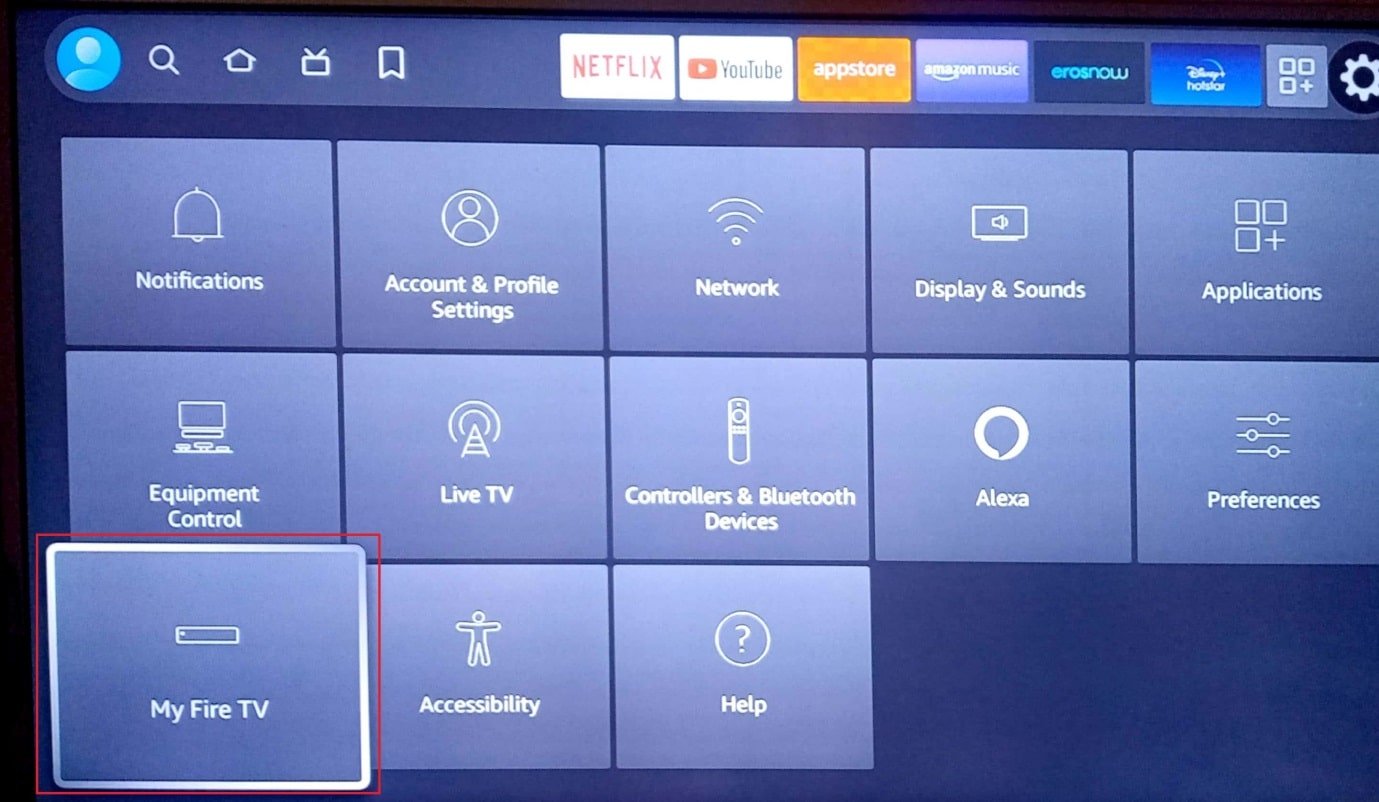
3. Pasirinkite Iš naujo parinktį ir paspauskite Žemyn rodyklės klavišą du kartus.
Pastaba: Arba galite paspausti pasirinkti arba apvalus mygtukas viduryje+ Leisti / pristabdyti nuotolinio valdymo pulto mygtuką 5 sekundžių.
4. Pasirinkite Iš naujo parinktį dar kartą ir paspauskite OK mygtuką, kad iš naujo paleistumėte „Fire TV Stick“.
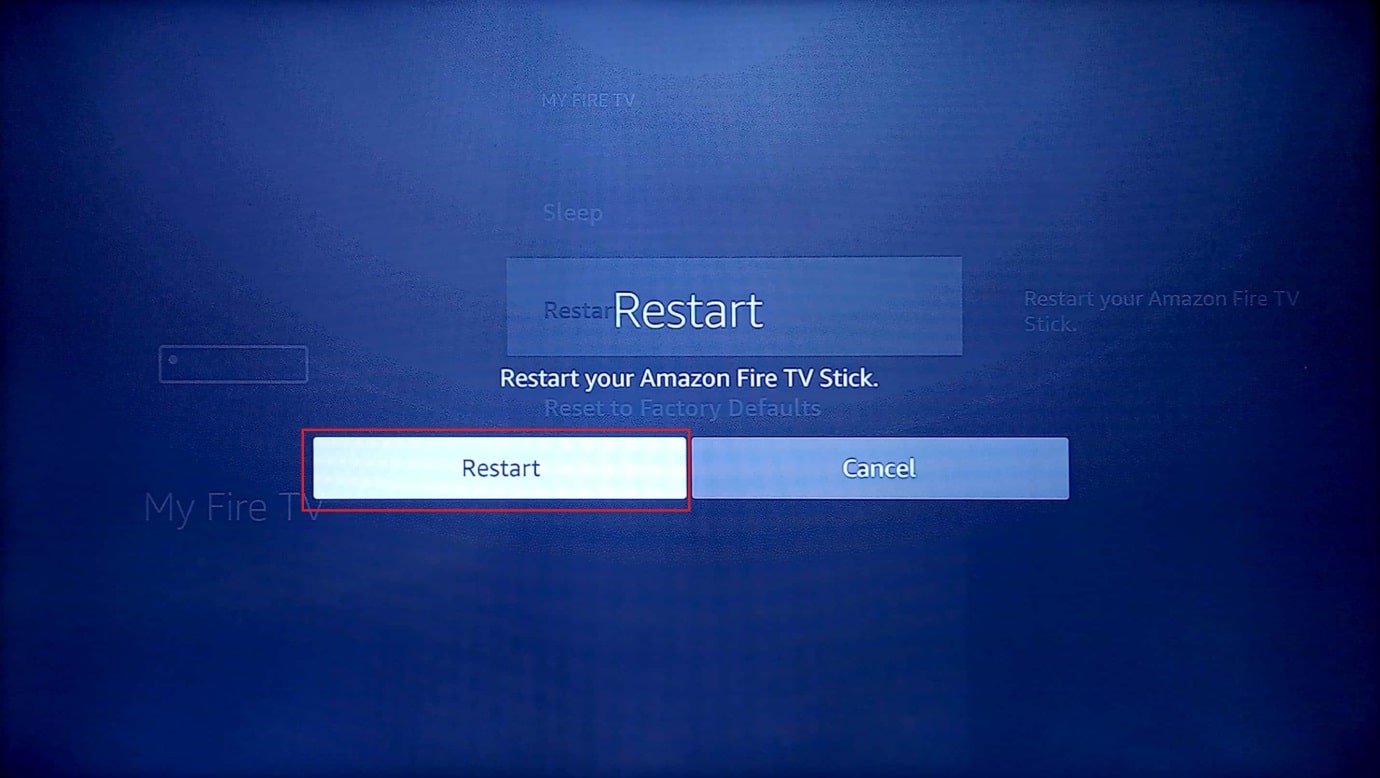
1D. Maitinimo ciklo įrenginiai
Kitas būdas išspręsti problemą yra priverstinai išjungti jungiamuosius įrenginius. Tai pašalins visus įrenginių trikdžius ir klaidas.
I parinktis: iš naujo paleiskite „Fire TV Stick“.
Čia paaiškintas „Fire TV Stick“ įjungimo būdas.
1. Atjunkite savo Gaisrinė televizija iš HDMI prievado ir USB kabelį iš mikro USB prievado.
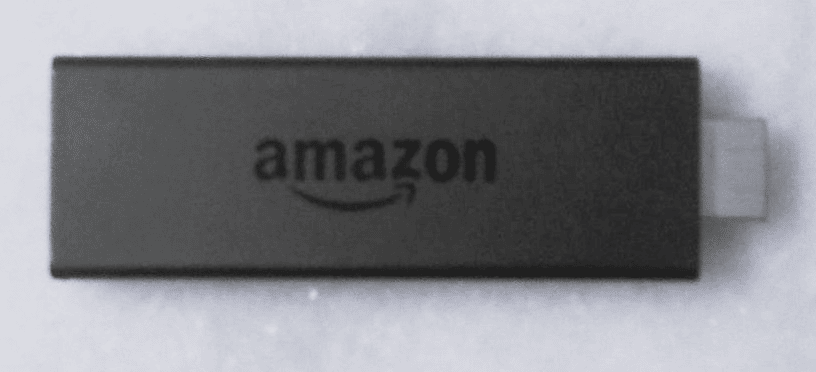
2. Palaukite 60 sekundžių, vėl prijunkite „Fire TV Stick“ ir įjunkite.
Taip pat perskaitykite: Kaip išjungti „Firestick“.
II parinktis: iš naujo paleiskite „Wi-Fi“ maršrutizatorių
Atlikite šiame metode nurodytus veiksmus, kad įjungtumėte „Wi-Fi“ maršruto parinktuvą, kad išspręstumėte tinklo ryšio problemas ir išspręstumėte klaidos pranešimą Nepavyko atnaujinti „Fire TV Stick 4K“.
1. Paspauskite galia Wi-Fi maršruto parinktuvo mygtuką, kol užges LED lemputės.

2. Ištraukite maitinimo laidą iš maitinimo lizdo ir vėl prijunkite po 60 sekundžių.
3. Paspauskite galia mygtuką, kol užsidegs LED lemputės, ir prijunkite „Fire TV Stick“ prie tinklo.
1E. Eikite į „Voice View“.
Jei ekranas užstrigo diegiant „Fire TV Stick 4K“ naujinimą, galite atlikti šiame metode pateiktą veiksmą, kad išeitumėte iš naujinimo ekrano ir peržiūrėtumėte „Fire TV Stick“ pagrindinį ekraną.
Norėdami pereiti į balso rodinį, tiesiog ilgai paspauskite Atgal+ meniu mygtukus vienu metu ant „Fire TV“ nuotolinio valdymo pulto, kad įjungtumėte balso rodinį.
1F. Leiskite „Fire TV“ atvėsti
Jei naudojate „Fire TV Stick“ šiltesnėse vietose, galite reguliariai leisti jam atvėsti, kad išvengtumėte problemos, kurios nepavyks atnaujinti „Firestick 4K“.
- Išjunkite „Fire TV Stick“, palaukite 10–15 minučių ir įjunkite televizorių.
- Kad geriau veiktų, „Fire TV Stick“ išjunkite kas 4–5 valandas.
1G. Naudokite VPN paslaugą (jei taikoma)
Norėdami ištaisyti klaidos pranešimą Nepavyko atnaujinti „Fire TV Stick 4K“, galite pabandyti naudoti VPN paslaugą, pvz., „NordVPN“. Jei manote, kad paskelbtas naujinimas yra naudingas, bet negalite jo pasiekti dėl geografinių apribojimų jūsų regione, galite pabandyti naudoti VPN paslaugą, kad įdiegtumėte konkretų naujinimą. Tačiau šis metodas taikomas tik atsisiunčiant naujinimus, išleistus kituose regionuose. Kitu atveju rekomenduojama nenaudoti VPN paslaugos „Fire TV Stick“.
1H. Patikrinkite problemą „Amazon“ serveriuose
Jei kyla problemų dėl Amazon serveriai, galite susidurti su šia problema. Norėdami tai išspręsti, galite peržiūrėti „Amazon“ bendruomenės būseną numatytojoje žiniatinklio naršyklėje. Jei serveris yra prižiūrimas, turite palaukti, kol „Amazon“ bendruomenė grįš į funkcinę formą.
2 būdas: interneto ryšio trikčių šalinimas
Viena iš pagrindinių „Fire TV Stick“ atnaujinimo problemų priežasčių yra interneto ryšio problema. Galite pabandyti įgyvendinti šiame skyriuje pateiktus metodus, kad ištaisytumėte interneto ryšio klaidas ir vėlavimus.
I veiksmas: patikrinkite interneto ryšio greitį
Jei interneto ryšio įkėlimo greitis yra mažesnis 25 Mbps, negalite naudoti konkretaus „Wi-Fi“ tinklo norėdami atnaujinti „Fire TV Stick“. Galite patikrinti Wi-Fi tinklo, prie kurio prisijungėte, greitį naudodami „Windows“ kompiuterį. Galite lengvai ištaisyti klaidos pranešimą Nepavyko atnaujinti „Fire TV Stick 4K“, jei tenkinamos specifikacijos. Aplankykite Speedtest svetainę ir patikrinkite tinklo greitį.
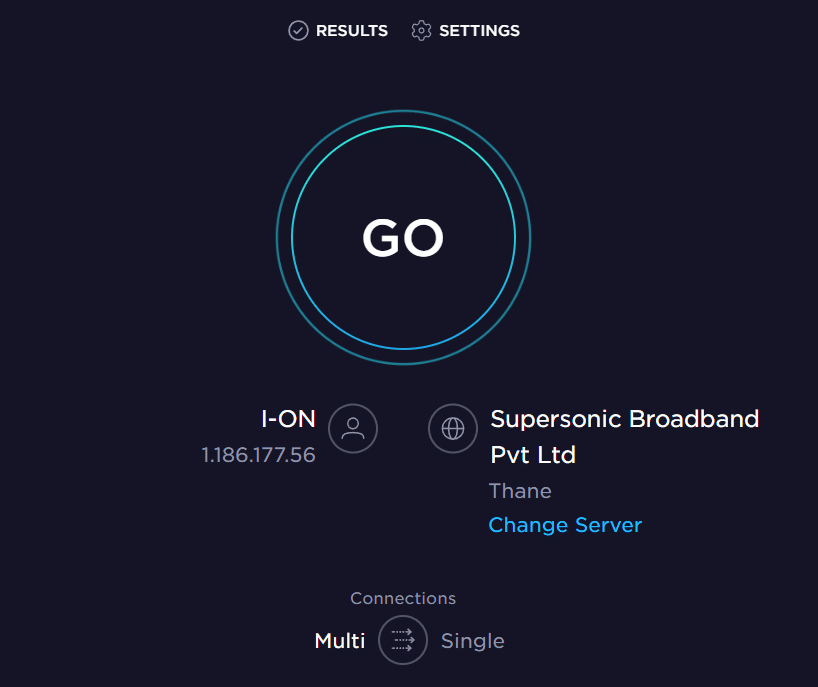
Jei įkėlimo greitis rezultatų puslapyje yra mažesnis nei nurodyta reikšmė 25 Mbps, turite vadovautis vienu iš šių būdų ir iš naujo įdiegti „Fire TV Stick 4K“ naujinimą.
- Prijunkite „Fire TV Stick“ prie kito „Wi-Fi“ tinklo arba
- Pakeiskite naudojamo interneto ryšio planą.
II veiksmas: sustiprinkite „Fire TV Stick“ interneto ryšį
Kitas būdas pašalinti problemą Nepavyko atnaujinti „Firestick 4K“ yra sustiprinti „Fire TV Stick“ interneto ryšį, kad sumažintumėte tinklo ryšio problemas. Galite:
- Atjunkite kitus įrenginius, prijungtus prie „Wi-Fi“ tinklo.
- Nustatykite atstumą tarp „Fire TV Stick“ ir „Wi-Fi“ maršruto parinktuvo.
III veiksmas: patikrinkite, ar „Fire TV“ prijungtas prie interneto
Kita dažna „Fire TV Stick“ atnaujinimo problemos priežastis yra ta, kad ji gali būti neprijungta prie interneto. Norėdami tai išspręsti, galite patikrinti, ar „Fire TV Stick“ prijungtas prie „Wi-Fi“ tinklo, naudodami čia pateiktą metodą.
1. Pradiniame ekrane pasirinkite Nustatymai piktogramą.
2. Pasirinkite tinklas pasirinkimas.
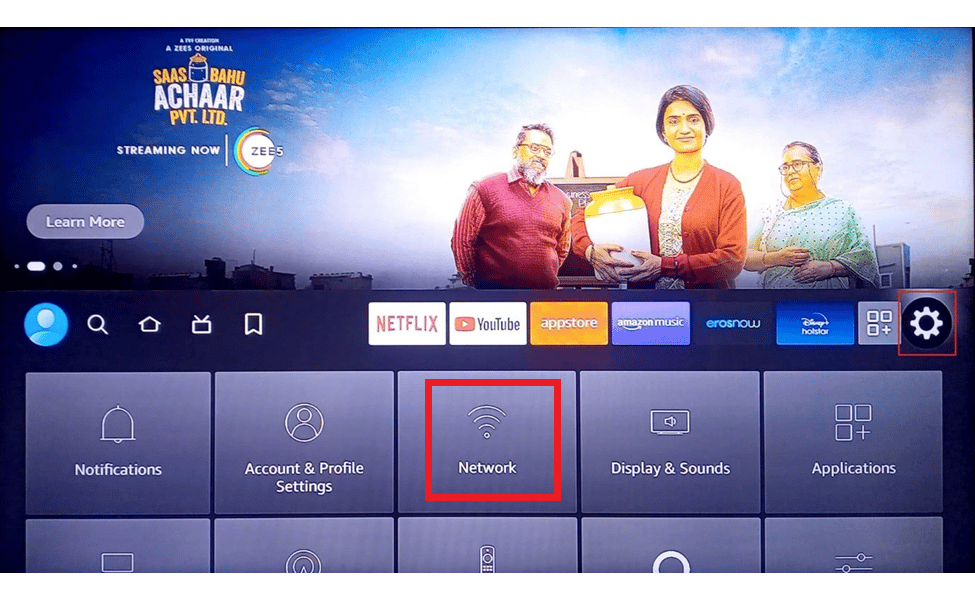
3. Paspauskite Leisti / pristabdyti mygtuką „Fire TV“ nuotolinio valdymo pulte, kad patikrintumėte, ar „Fire TV“ prijungtas prie interneto.
IV veiksmas: vėl prisijunkite prie interneto ryšio
Jei kyla interneto ryšio su „Fire TV Stick“ triktis, galite pabandyti iš naujo prijungti jį prie „Wi-Fi“ tinklo, kad ištaisytumėte klaidos pranešimą Nepavyko atnaujinti „Fire TV Stick 4K“, atlikdami toliau nurodytus veiksmus.
1. Pasirinkite Nustatymai piktogramą dešinėje pagrindinio ekrano pusėje.
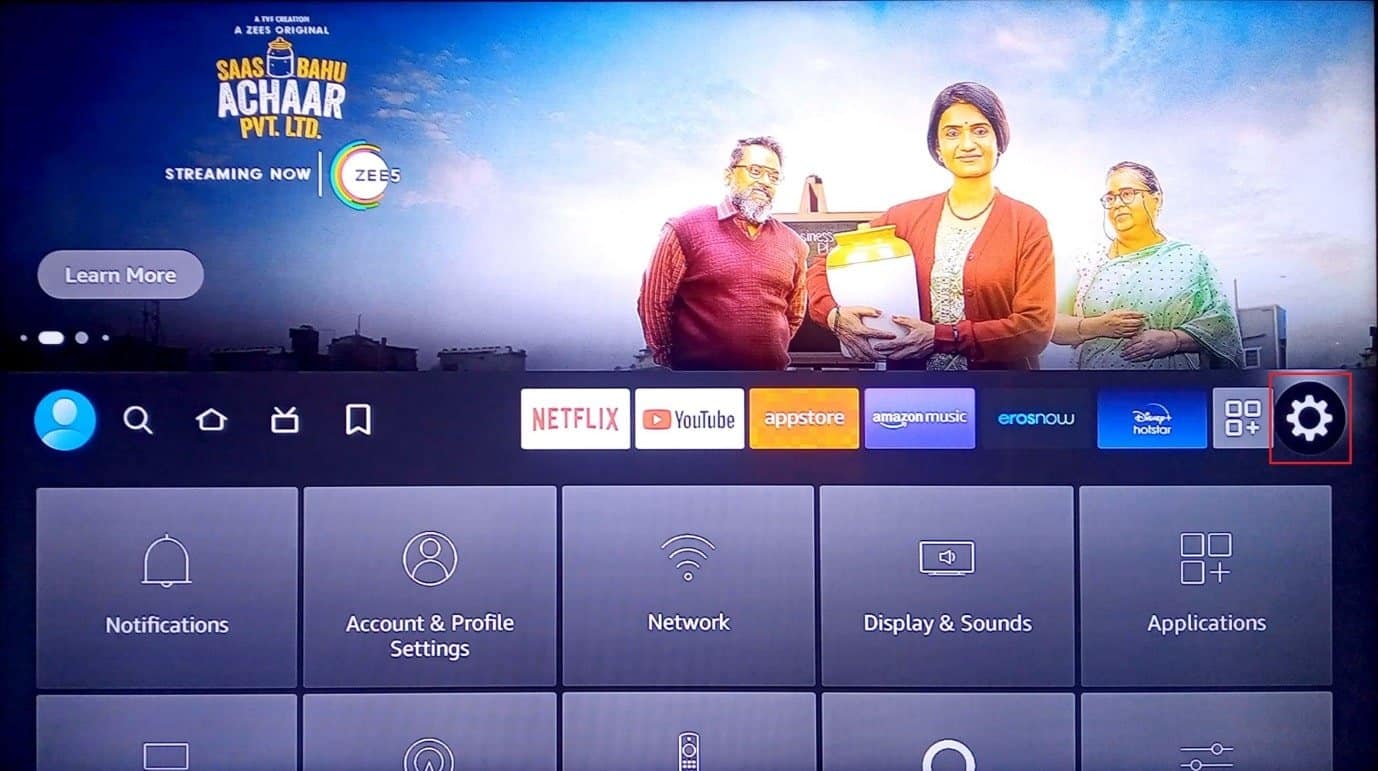
2. Pasirinkite tinklas meniu.
3. Pasirinkite Namų Wi-Fi tinklas pasirinkimas.
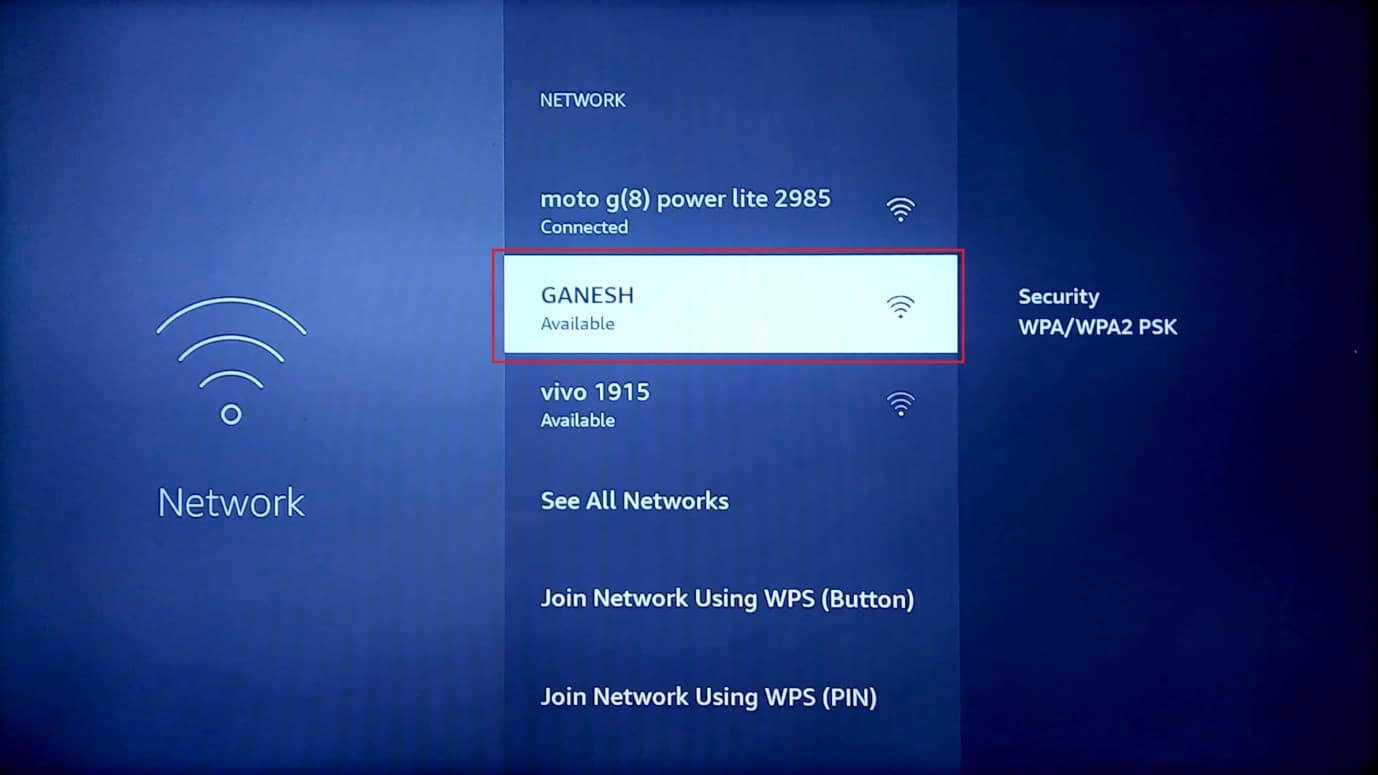
4. Pasirinkite konkretų Wi-Fi tinklą, prie kurio norite prisijungti, paspausdami OK du kartus ant jo.
5. Naudodami klaviatūrą įveskite teisingą slaptažodį ir pasirinkite PRISIJUNGTI mygtuką.
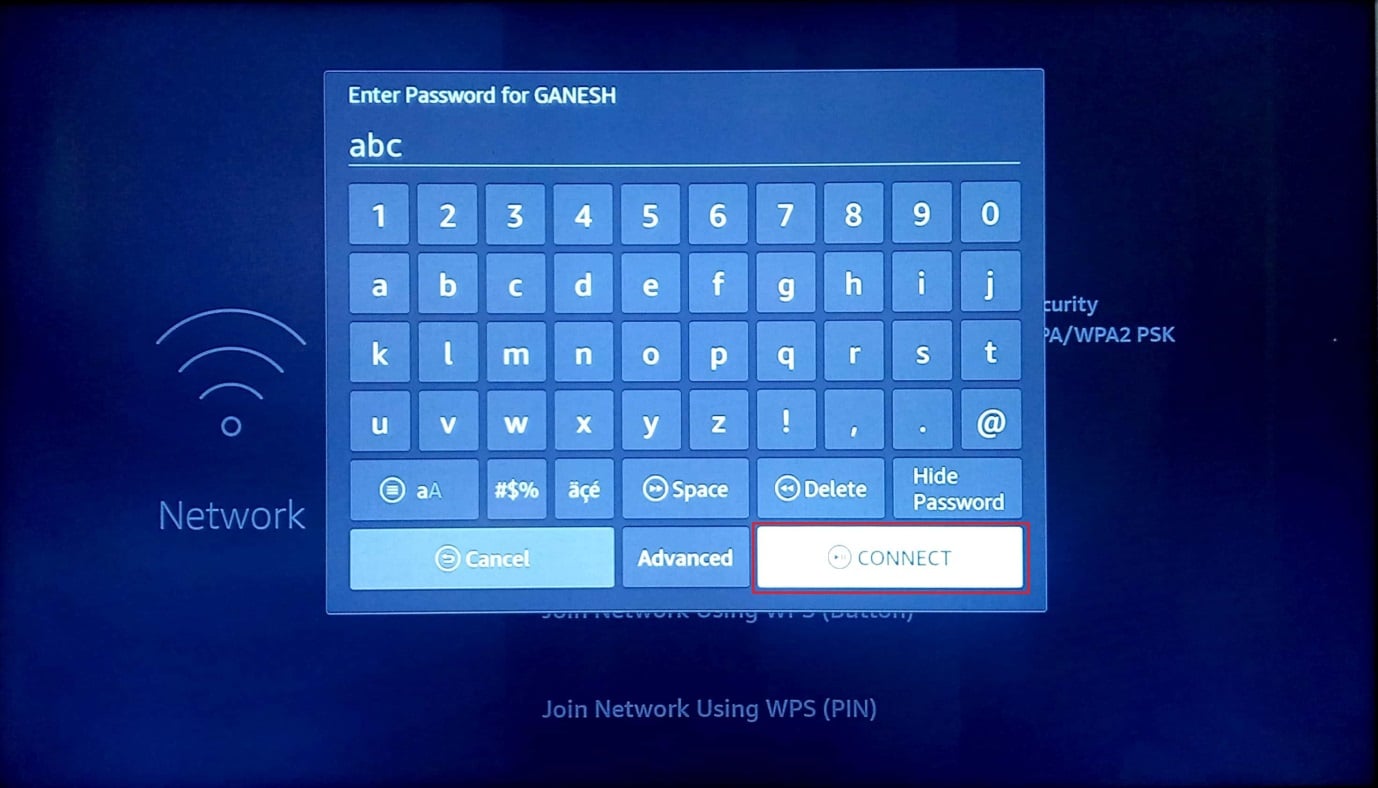
V veiksmas: išjunkite VPN paslaugą
Viena iš nenustatytų „Fire TV Stick“ atnaujinimo problemos priežasčių yra VPN paslaugos trikdžiai. Tai trukdys Wi-Fi tinklo, prie kurio prisijungėte, greitis; galite pabandyti išjungti paslaugą, kad išspręstumėte problemą ir iš naujo įdiegtumėte „Fire TV Stick 4K“ naujinimą.
1. Naudokite „Fire TV Stick“ nuotolinio valdymo pultą, kad atidarytumėte įdiegtą VPN paslaugą.
2. Pasirinkite nuo mygtuką viršutiniame dešiniajame ekrano kampe, kad išjungtumėte VPN paslaugą.
Taip pat perskaitykite: 8 geriausios „Fire TV“ veidrodžio programos
3 būdas: atlaisvinkite saugyklos vietos
„Fire TV Stick“ yra su integruota 8 GB atmintimi, o norint užtikrinti, kad naujinimus būtų galima įdiegti, reikia mažiausiai 500 MB atminties. Tokiu atveju galite atlaisvinti „Fire TV Stick“ saugyklos vietos, kad išspręstumėte „Neįmanoma atnaujinti Firestick 4K“ problemą.
I veiksmas: patikrinkite laisvą saugyklą
Pirmasis veiksmas, norint ištaisyti klaidos pranešimą Nepavyko atnaujinti „Fire TV Stick 4K“, yra patikrinti „Fire TV Stick“ laisvą saugyklą naršydami „Nustatymai“.
1. Eiti į Nustatymai iš pagrindinio ekrano.
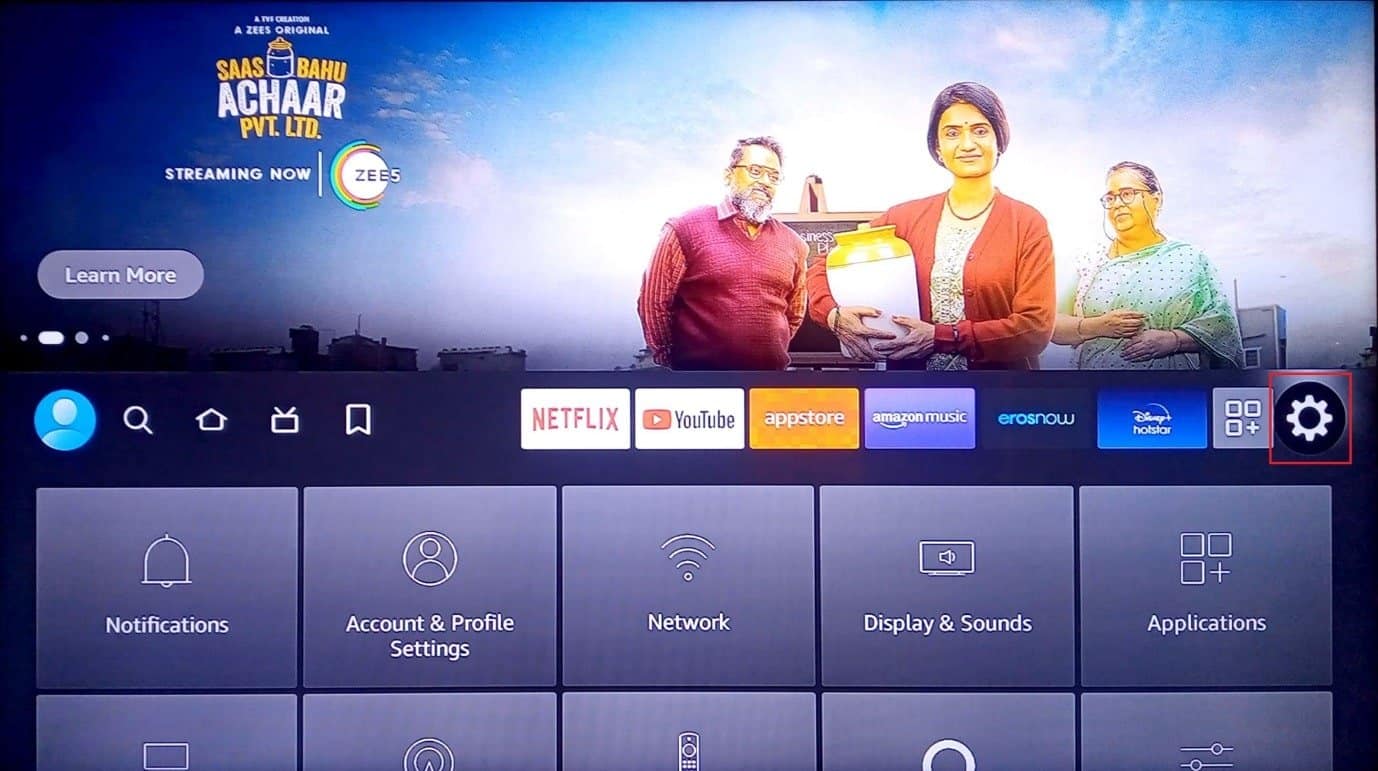
2. pasirinkti Mano „Fire Fire“ televizija rodomame meniu.
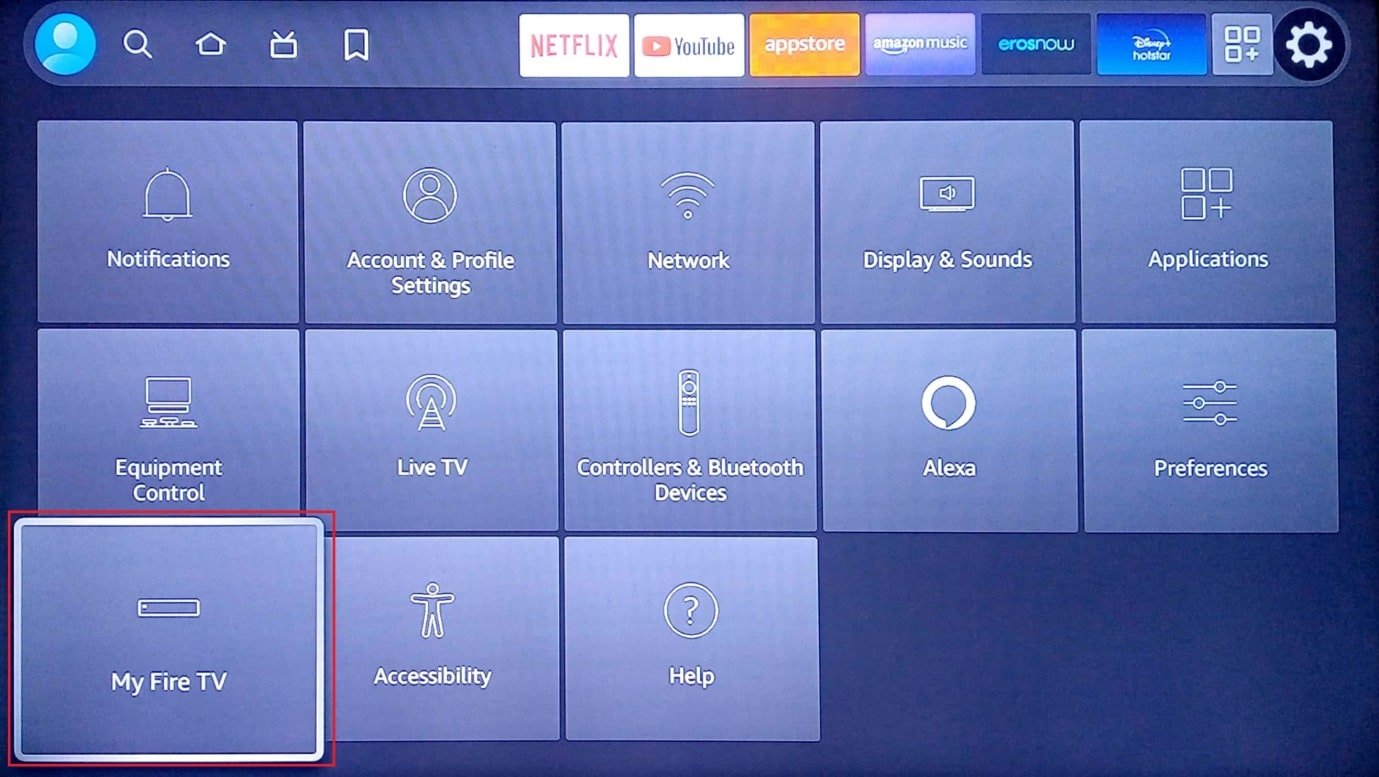
3. Pasirinkite Apie mus skirtuką sąraše.
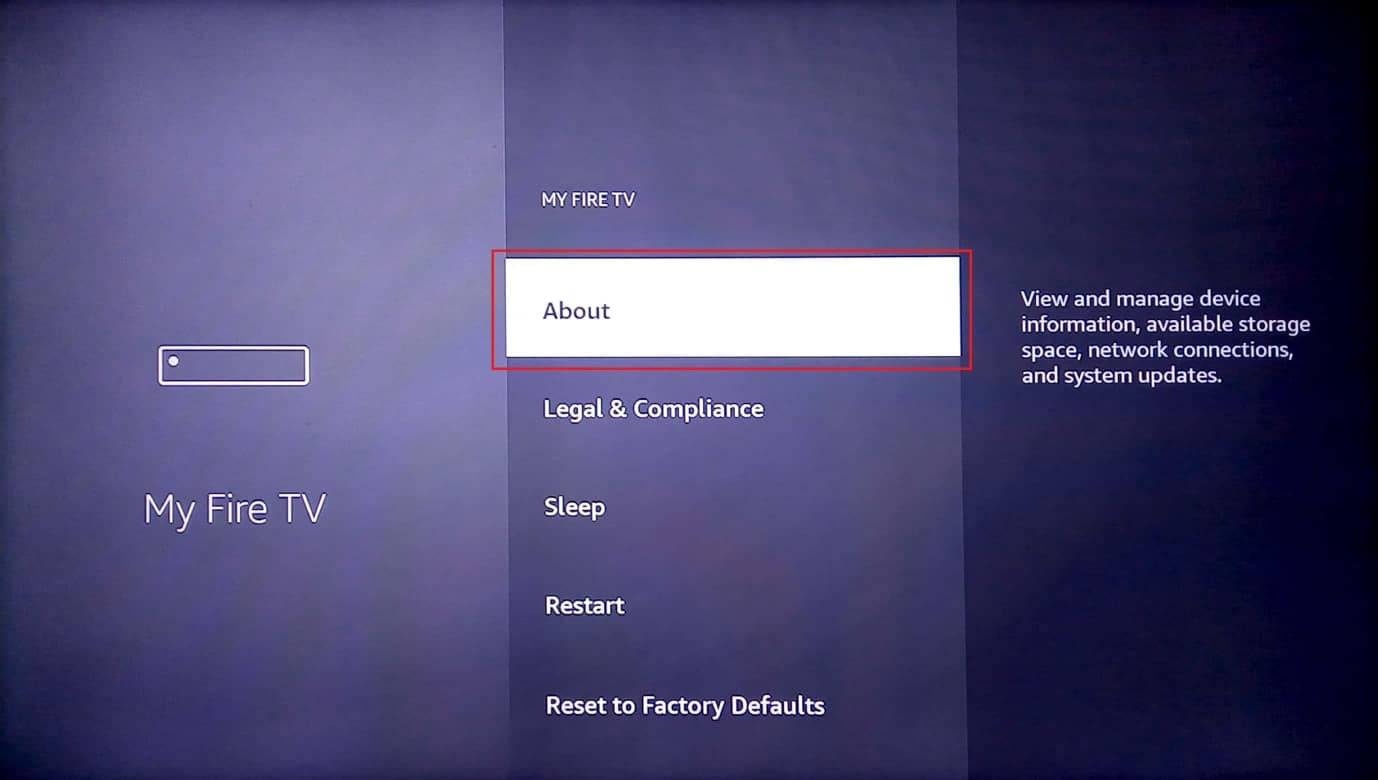
4. Pasirinkite saugojimas ir patikrinkite, ar yra pakankamai vietos.
II veiksmas: pašalinkite nereikalingas programas
Didžiąją dalį „Fire TV Stick“ saugyklos vietos sudaro įrenginyje įdiegtos programos. Galite pabandyti pašalinti nereikalingas programas, kad išspręstumėte saugyklos problemą. Turite išvalyti programos talpyklą ir duomenis, tada pašalinti programą, kad visiškai išvalytumėte saugyklą.
1. Grįžkite į Nustatymai pagrindiniame puslapyje ir pasirinkite Programos pasirinkimas.
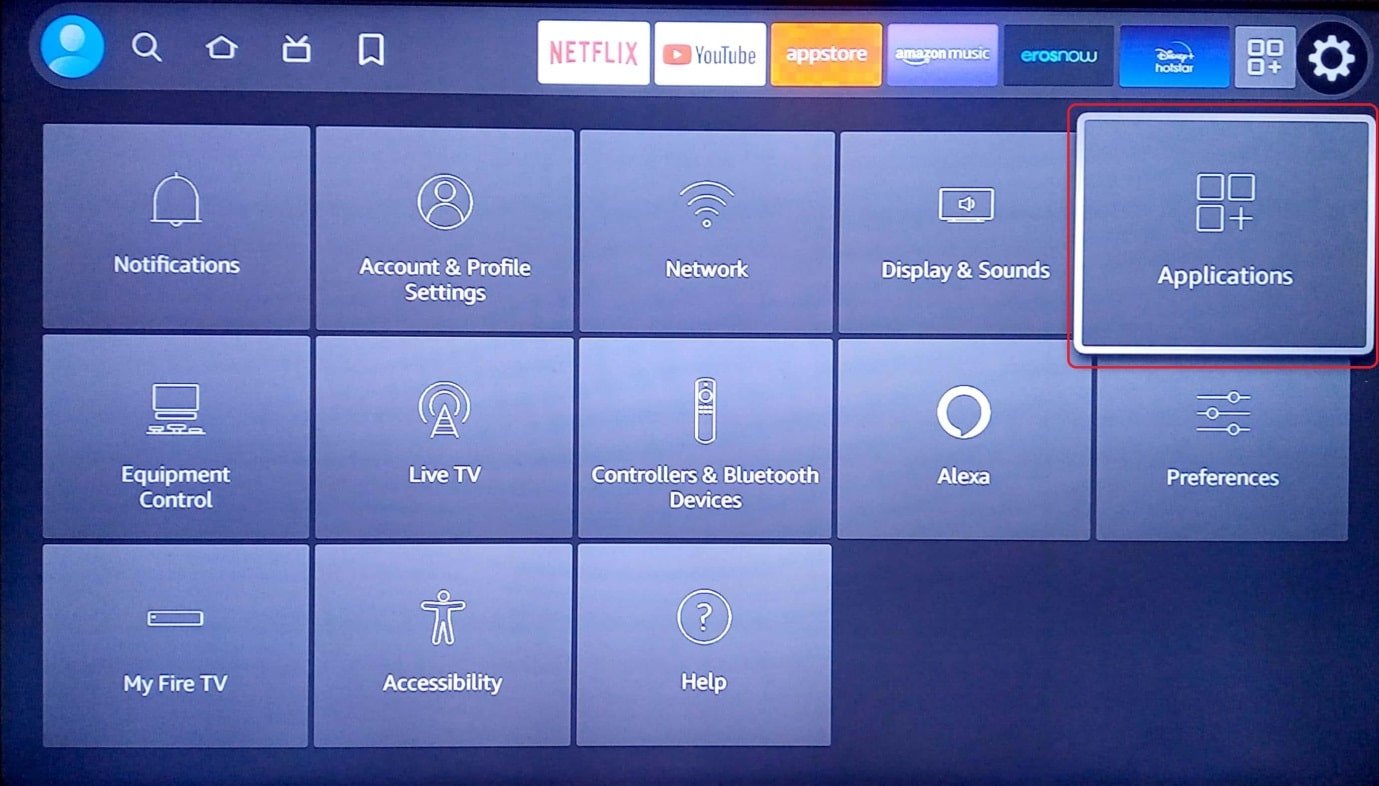
2. Pasirinkite Tvarkykite įdiegtas programas skirtukas.
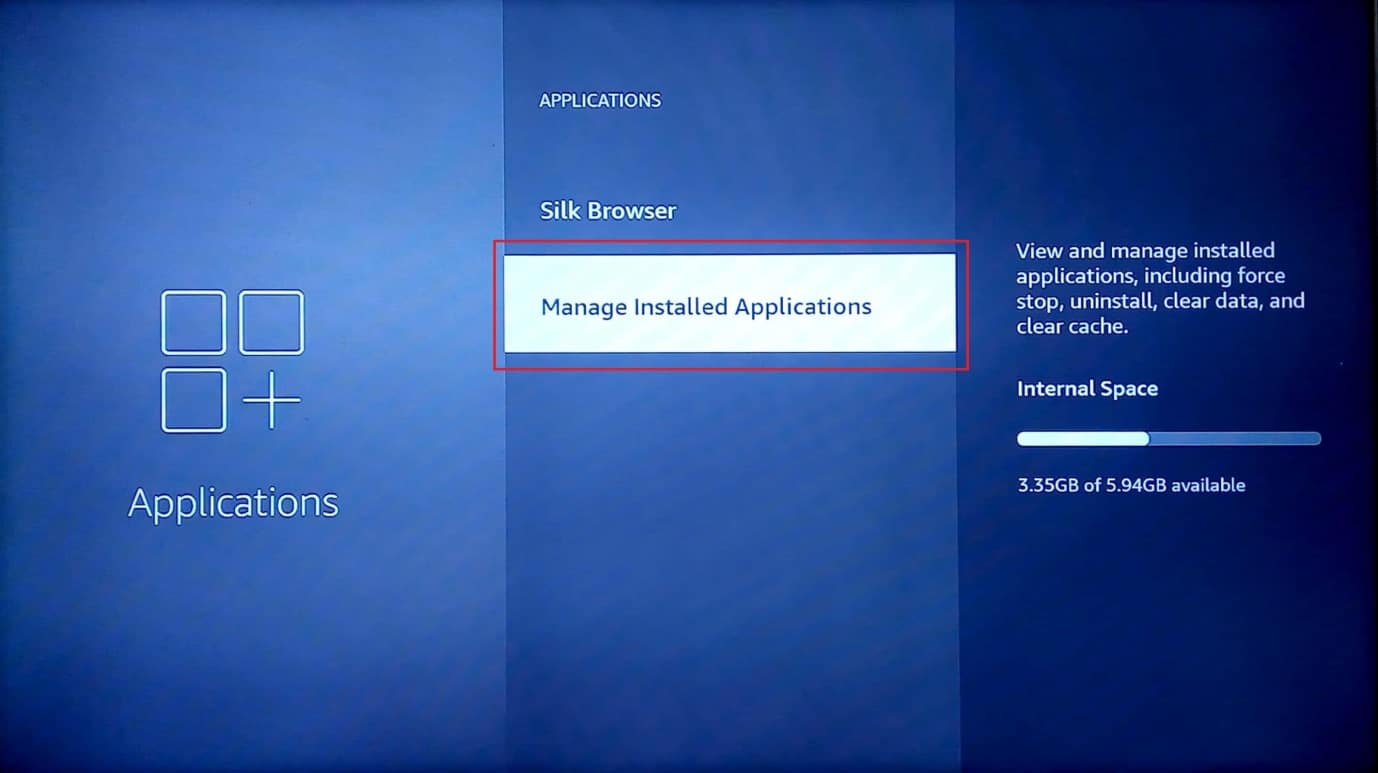
3. Norėdami peržiūrėti programos informacijos puslapį, pasirinkite nereikalingą programėlę.
Pastaba: Aiškinimo tikslais "Netflix" pasirinkta programa.
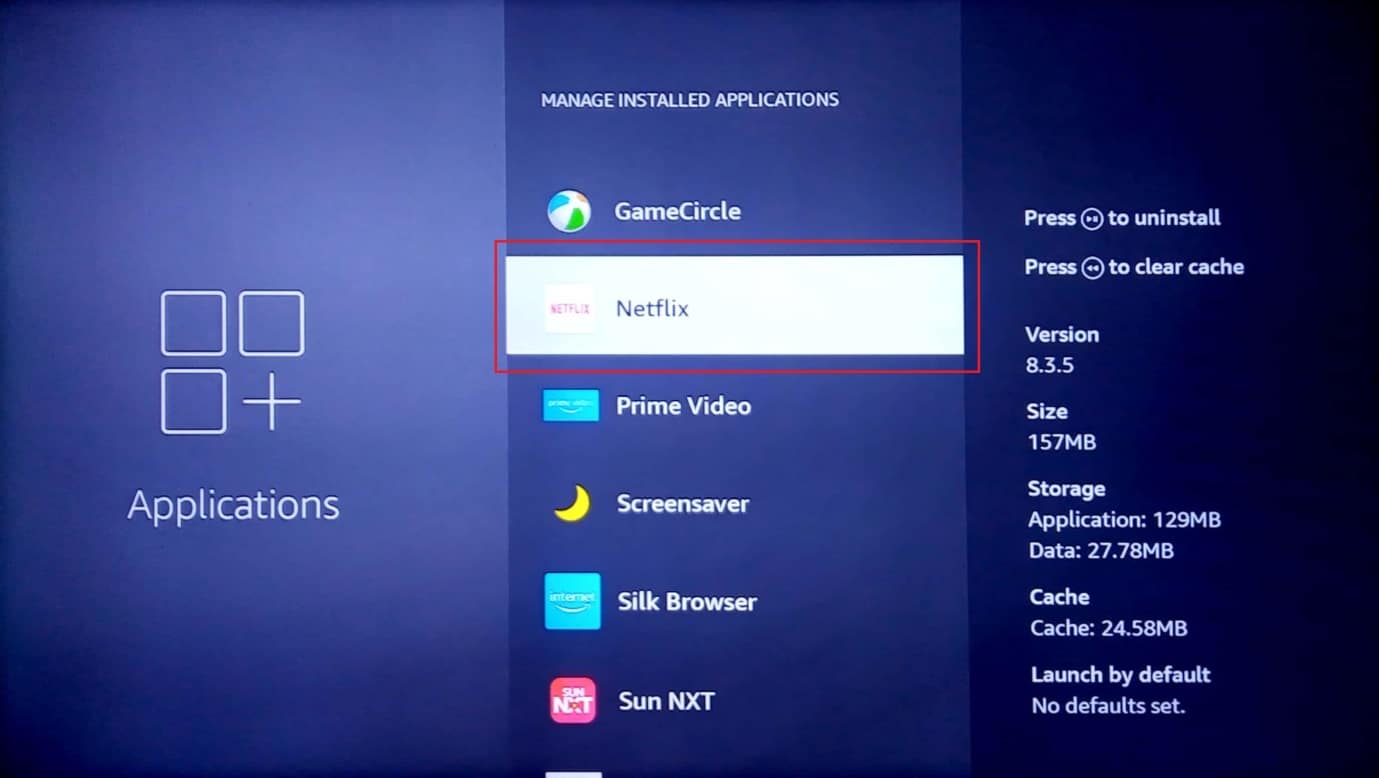
4. Pasirinkite Priversti sustabdyti galimybė sustabdyti foninę programos veiklą.
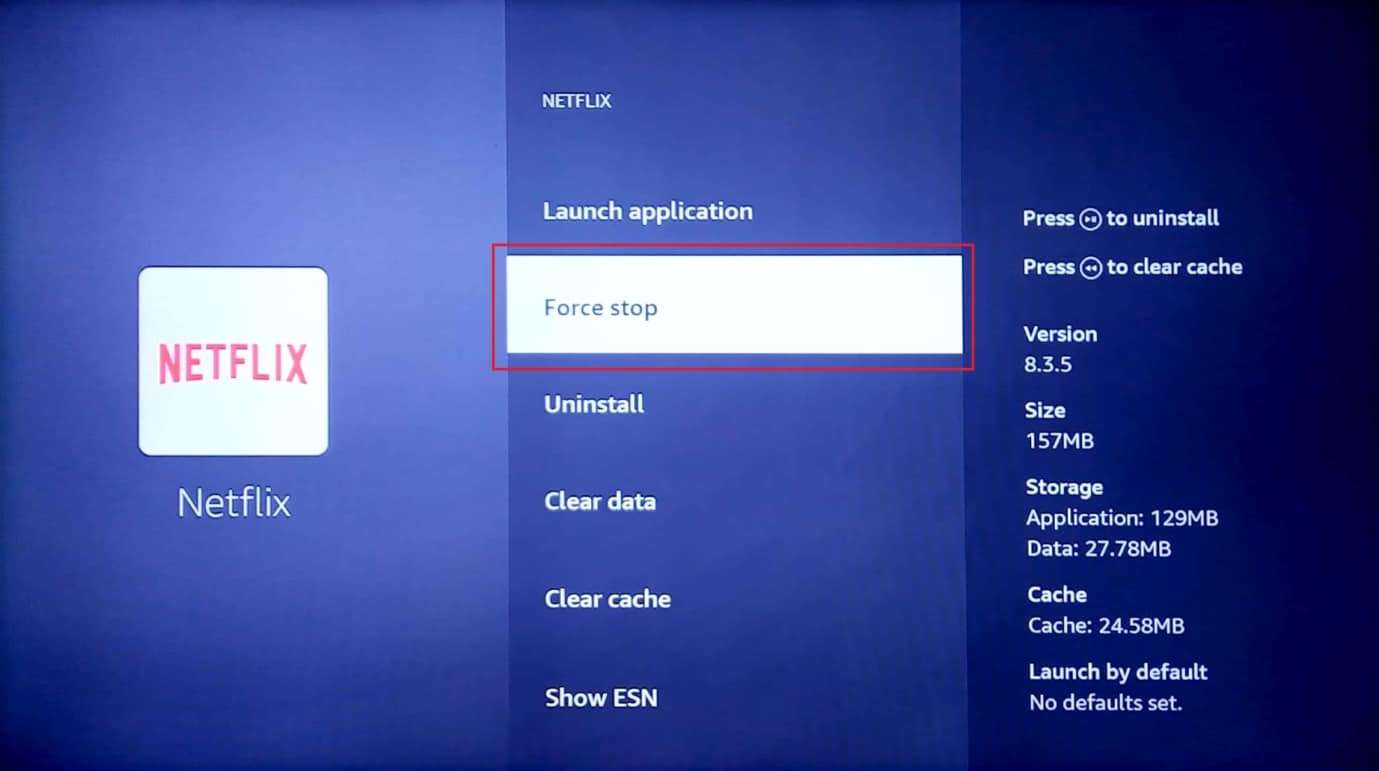
5. Pasirinkite Valyti talpyklą galimybė išvalyti talpykloje saugomus duomenis.
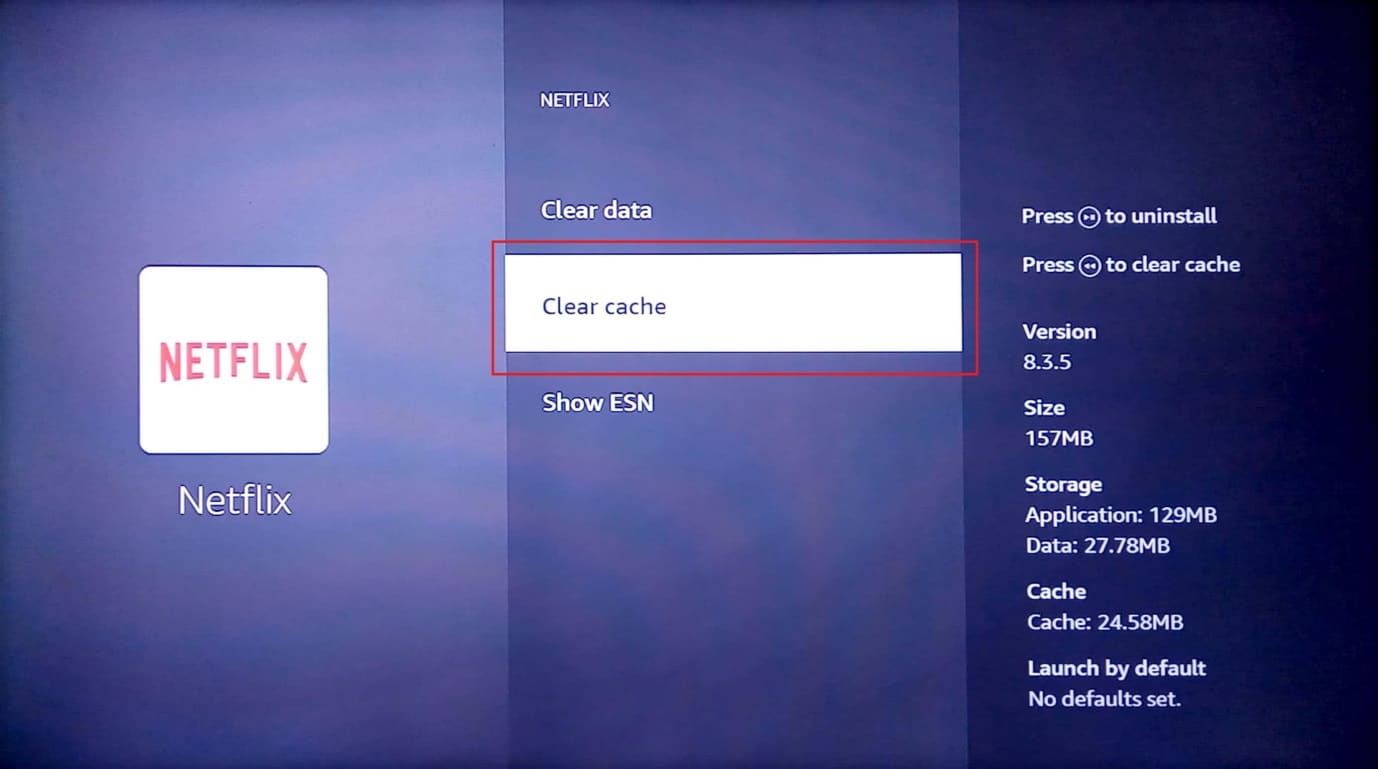
6. Pasirinkite Išvalyti data galimybė išvalyti programos duomenis.
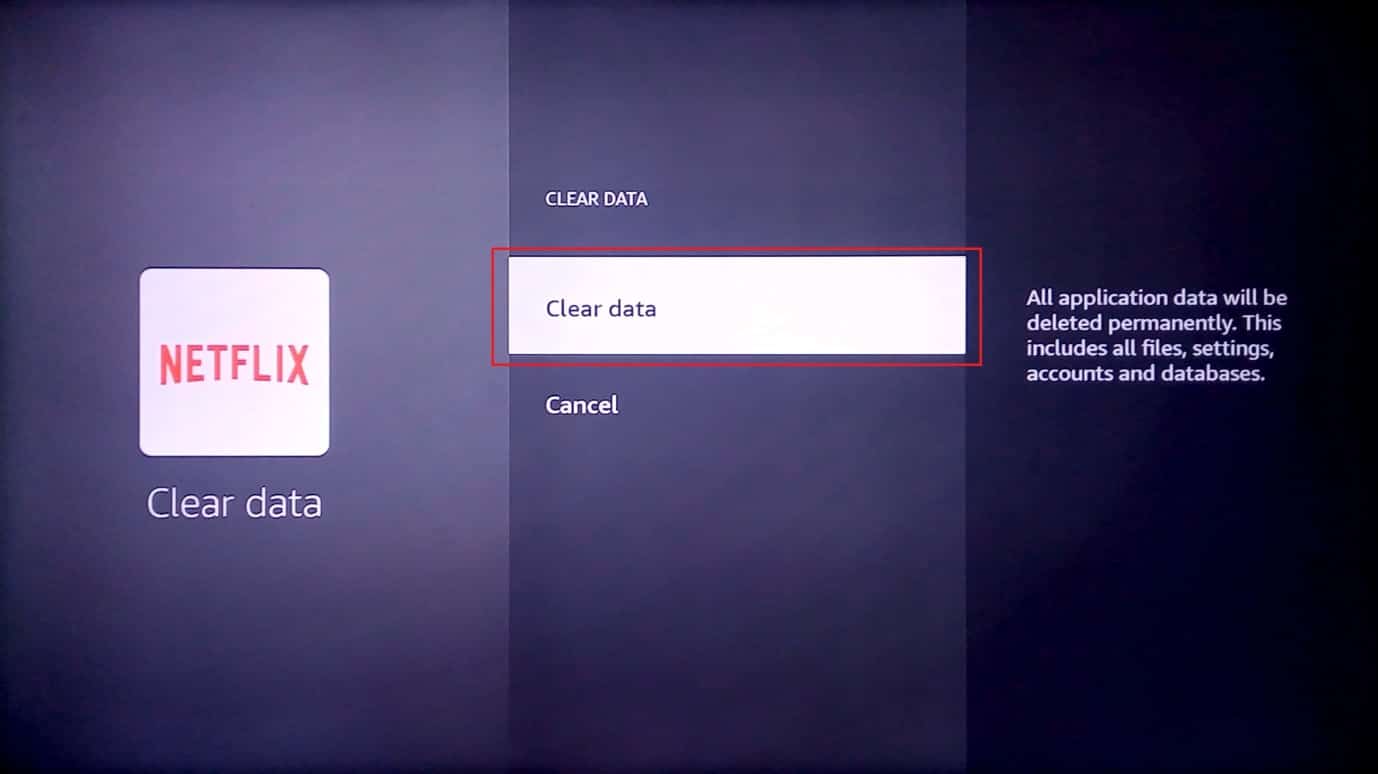
7. Pasirinkite Išvalyti duomenis parinktį patvirtinimo raginimo pranešime.
8. Grįžkite į programos informacijos puslapį ir pasirinkite Pašalinti pasirinkimas.
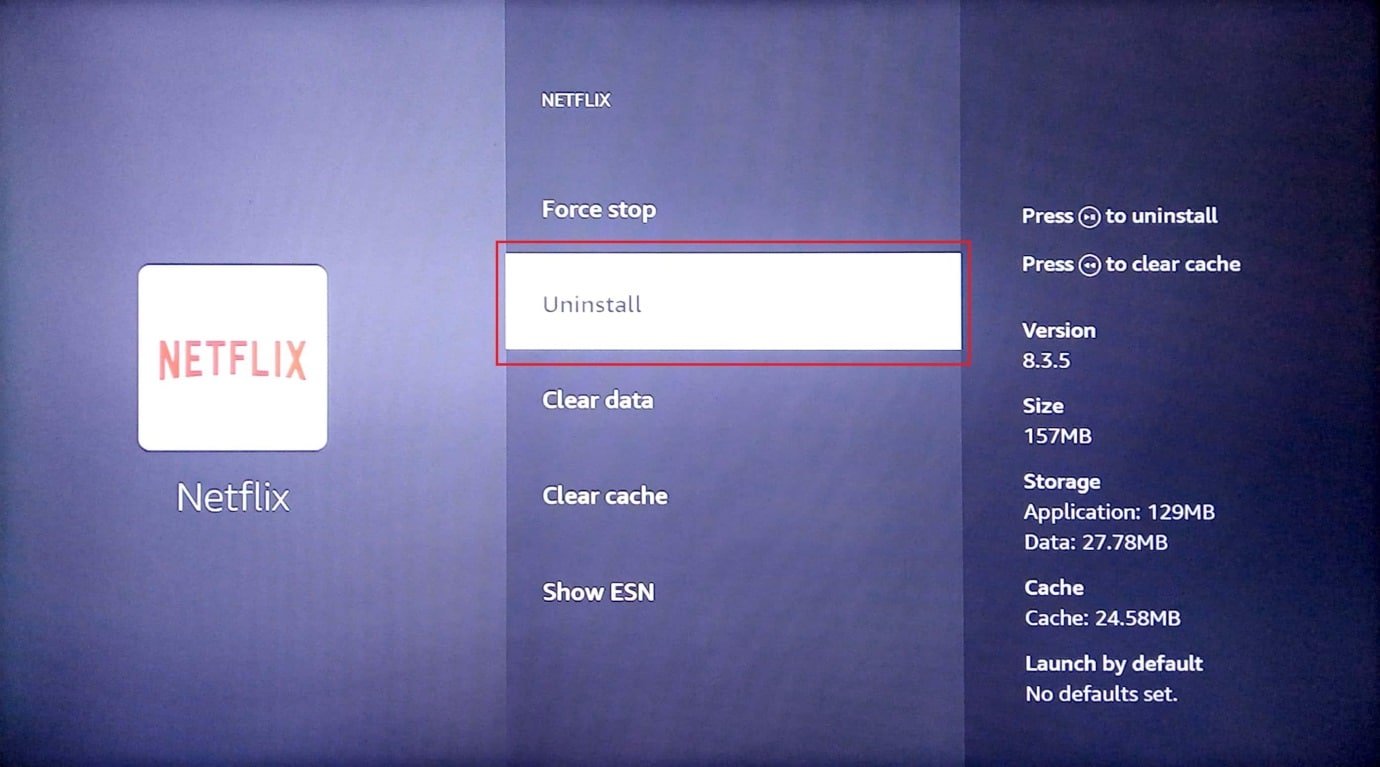
9. Pasirinkite Patvirtinti mygtuką, kad visiškai pašalintumėte programą.
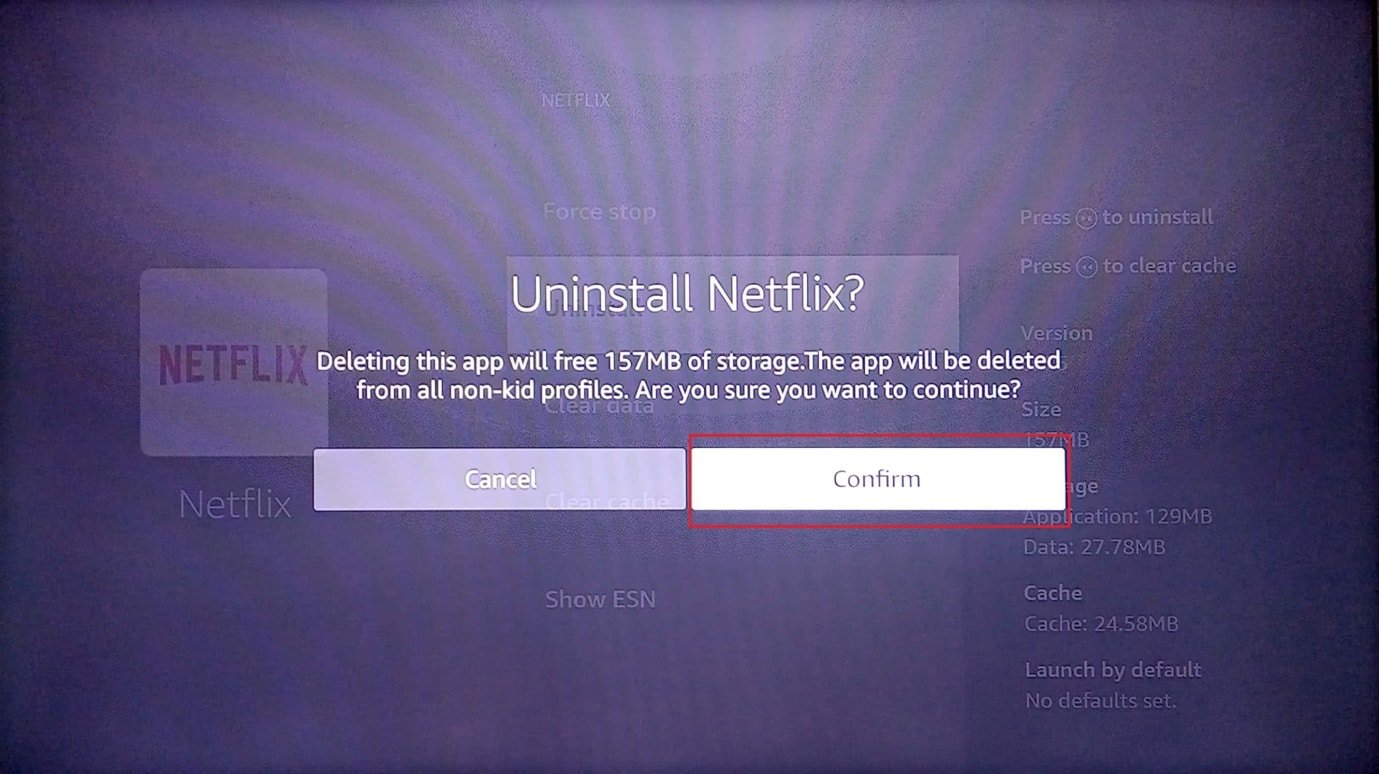
Taip pat perskaitykite: Pataisykite „Amazon Fire Tablet“ neįsijungs
4 būdas: rankiniu būdu pakeiskite DNS nustatymus
Jei „Wi-Fi“ tinklo DNS arba domeno vardų sistema sukonfigūruota neteisingai, gali kilti problemų atnaujinant „Fire TV Stick“ dėl „Wi-Fi“ tinklo problemos. Galite pabandyti pakeisti DNS nustatymus rankiniu būdu, kad ištaisytumėte klaidos pranešimą Nepavyko atnaujinti „Fire TV Stick 4K“.
I veiksmas: pasirinkite IP adresą
1. Paspauskite meniu Pasirinkite Fire TV nuotolinio valdymo pulto mygtuką Mano ugnies televizorius.
2. Pasirinkite Apie mus pasirinkimas.
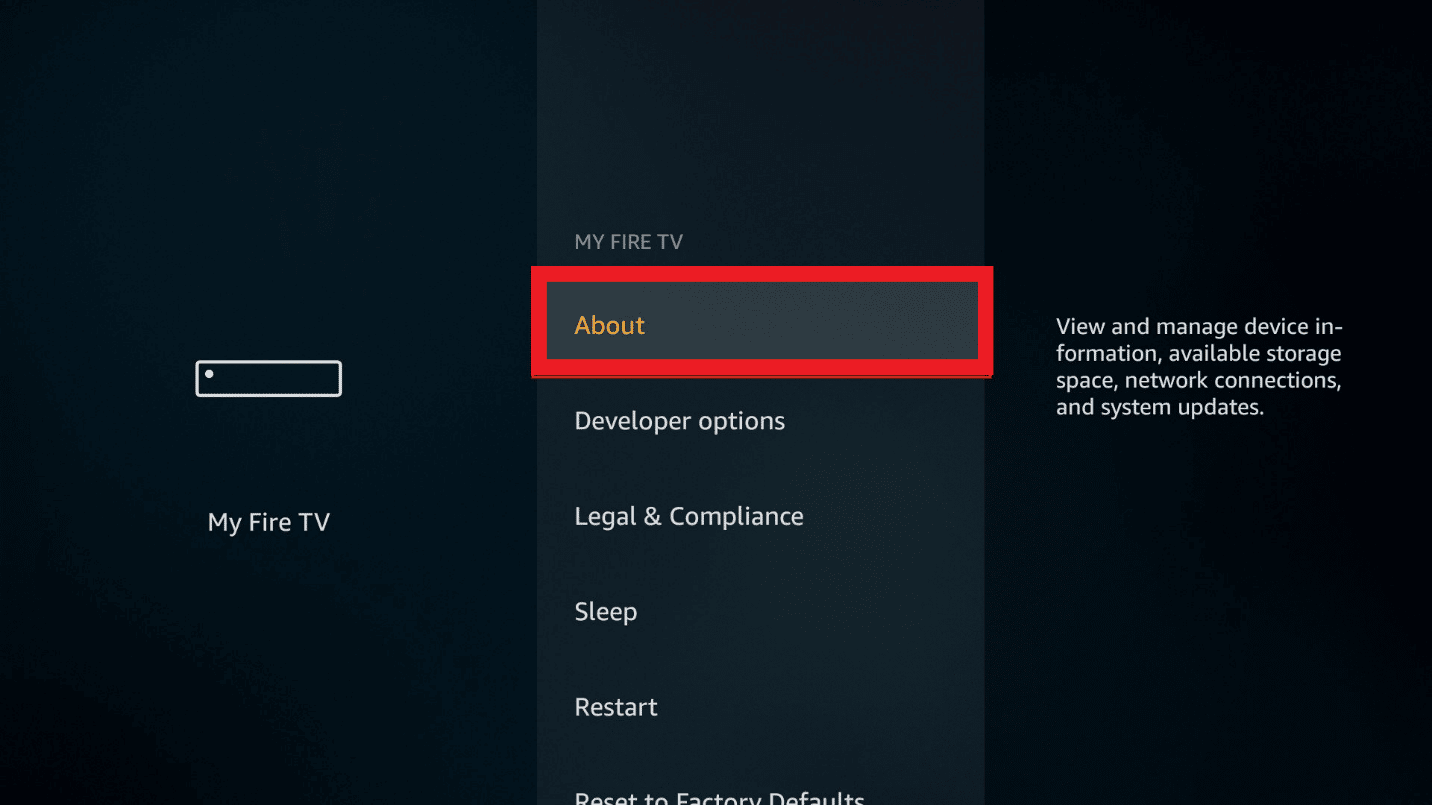
3. Pasirinkite tinklas skirtuką ir Rodyti IP adresas iš čia.
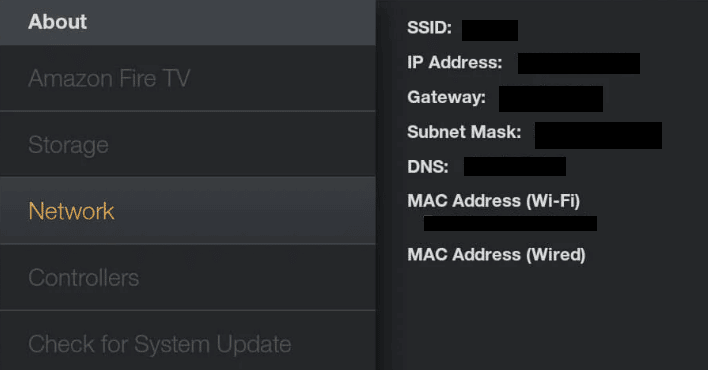
II veiksmas: pasirinkite „Wi-Fi“ tinklą
1. Eiti į settings ir atidarykite tinklas nustatymas.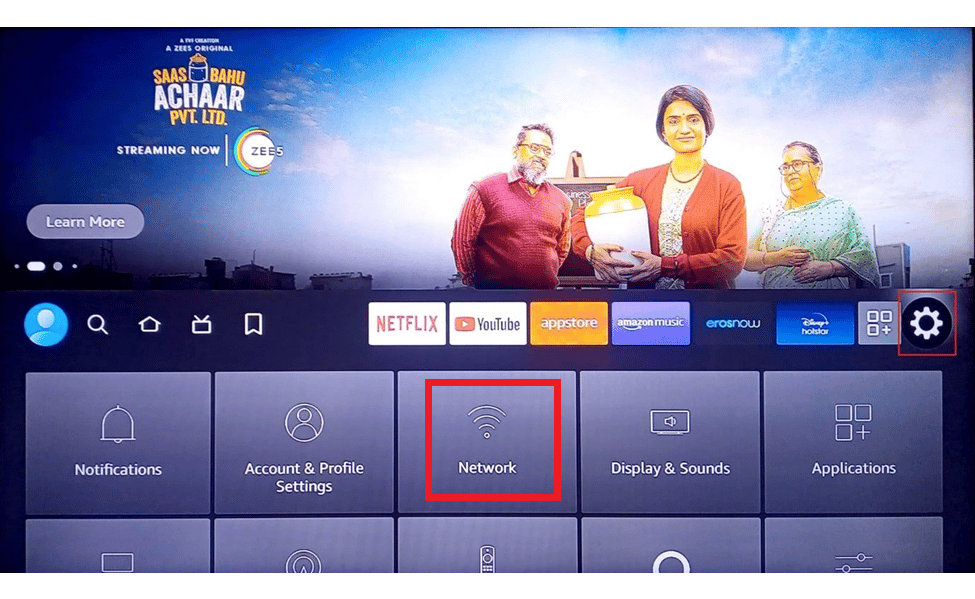
2. Čia pasirinkite Pamirškite šį tinklą pasirinkimas.
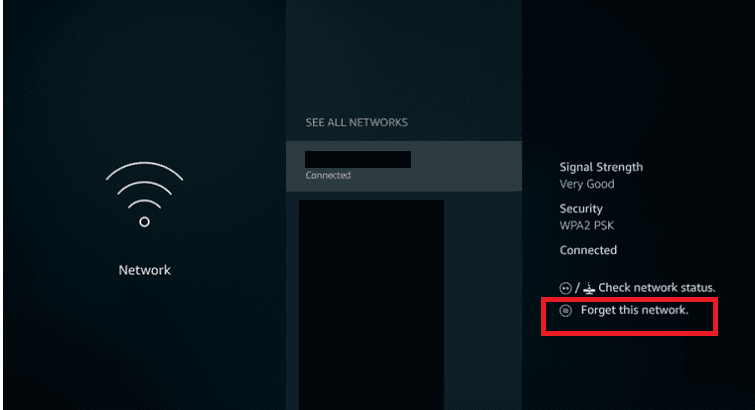
3. Tada vėl atidarykite ryšį, įveskite savo Slaptažodis Ir pasirinkite pažangus pasirinkimas.
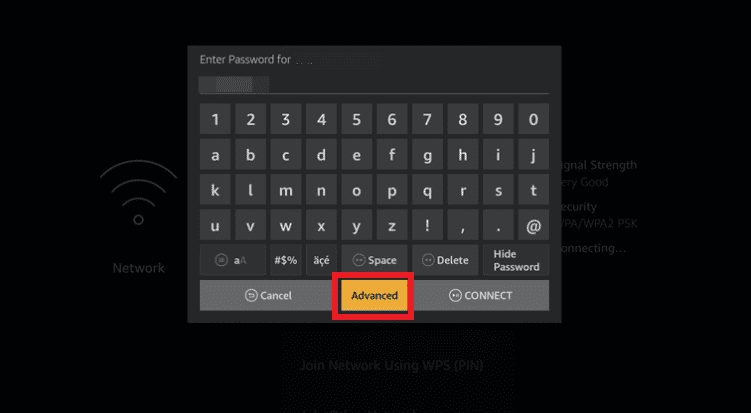
4. Įveskite savo IP adreso ir šliuzo reikšmės kurį pažymėjai žingsnis 1.
5. Įveskite pirminį (DNS 1) ir antrinį (DNS 2) DNS nustatymai.
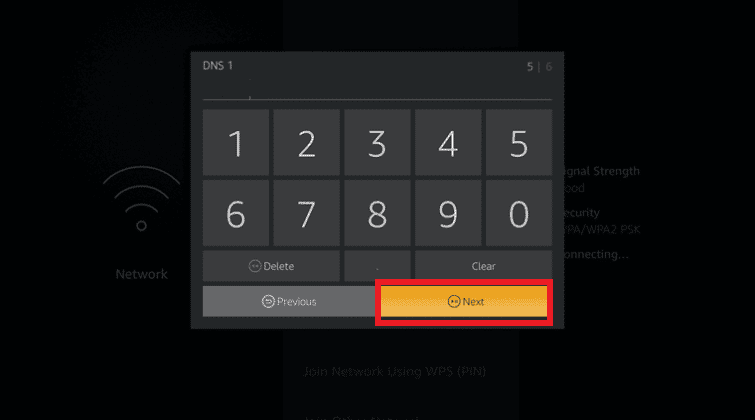
6. Iš naujo jūsų priešgaisrinė televizija Laikytis atlikdami anksčiau paaiškintus veiksmus ir pabandykite įdiegti „Fire TV Stick 4K“ naujinimą.
Taip pat perskaitykite: Išspręskite „Amazon Firestick“ ekrano atspindėjimo problemas
5 būdas: Atlikite gamyklinius nustatymus
Kaip paskutinę priemonę norint išspręsti „Fire TV Stick“ atnaujinimo problemą, galite pabandyti atkurti „Fire TV Stick“ gamyklinius nustatymus. Taip būtų optimizuota sistemos saugykla ir programos įrenginyje bei atkurta nauja būsena.
1. Atidaryti Nustatymai iš pagrindinio ekrano.
2. Pasirinkite Mano „Fire Fire“ televizija parinktį iš rodomo meniu.
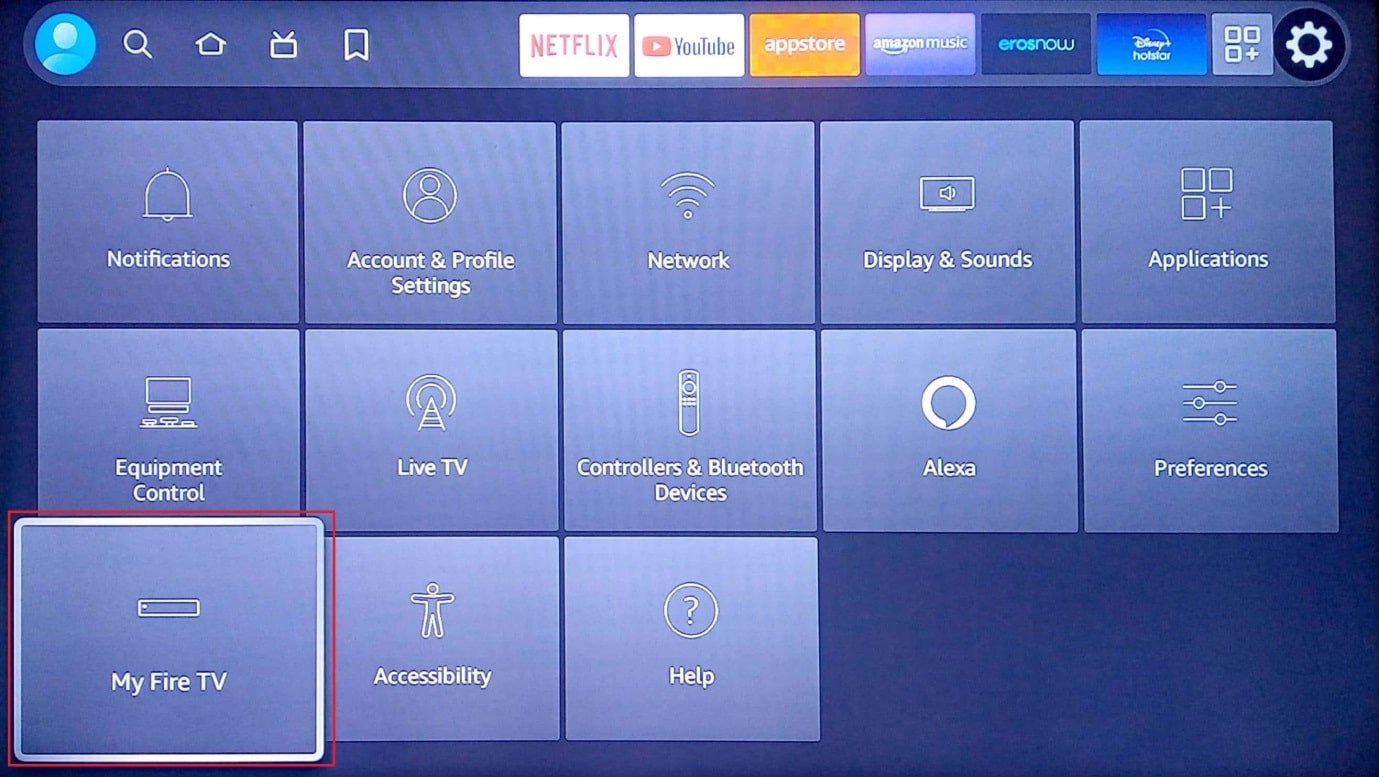
3. Pasirinkite Atstatyti gamyklinius nustatymus ir įveskite savo prisijungimo PIN kodą, jei būsite paraginti.
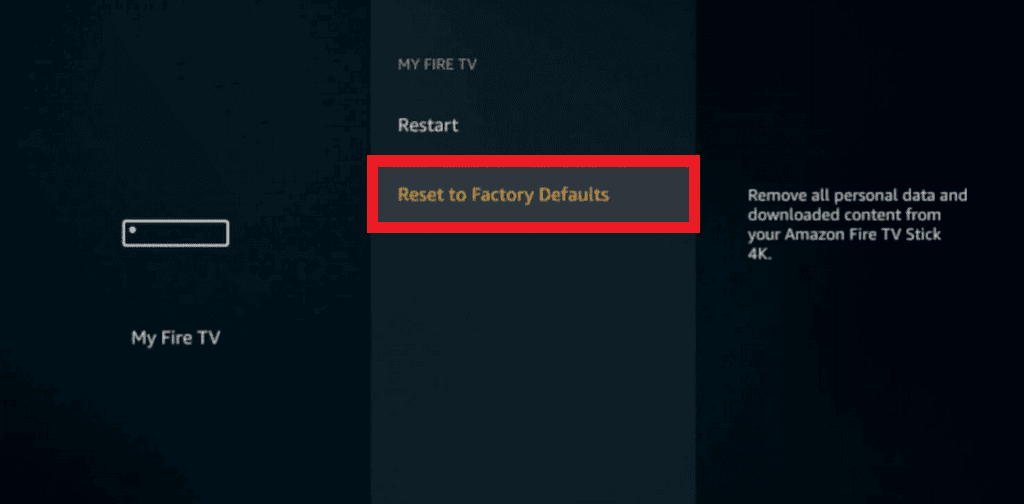
Pastaba: Arba galite paspausti atgal mygtukas + Dešinės rodyklė paspauskite „Fire TV“ nuotolinio valdymo pulte, kad įvestumėte šią parinktį. „Fire TV“ bus nustatytas iš naujo, kai pasibaigs ekrane rodomo laikmačio galiojimo laikas, o „Firestick 4K nepavyko atnaujinti“ problema bus pašalinta.
4. Pasirinkite naujo mygtuką, kad iš naujo nustatytumėte „Fire TV“ programinę-aparatinę įrangą.
Taip pat perskaitykite: Kas yra „Amazon“ fono tikrinimo politika?
6 būdas: susisiekite su „Amazon Fire TV“ palaikymo komanda
Jei nepavyksta išspręsti Firestick 4K problemos nei vienas iš būdų, galite pabandyti susisiekti su „Amazon Fire TV“ palaikymo komanda naudodami čia pateiktą nuorodą numatytojoje žiniatinklio naršyklėje. Galite:
- Pasiteiraukite, ar jūsų naudojamas „Fire TV Stick“ turi grąžinimo istoriją, nurodydami pirkimo datą ir kitą informaciją, arba
- Išspręskite juos naudodami naujinimą ir kreipkitės profesionalios pagalbos.
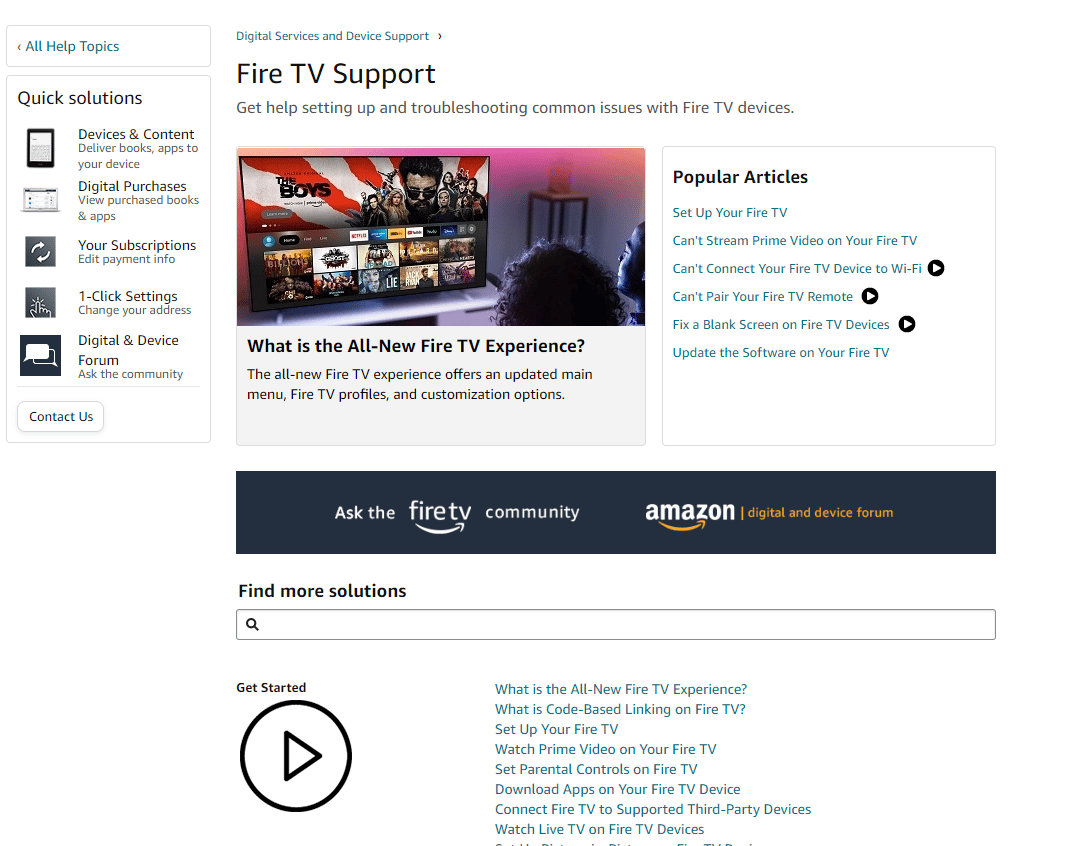
Rekomenduojama:
Šiame straipsnyje sužinojote, kaip taisyti nepavyko atnaujinti „Fire TV Stick 4K“ problemos. Prašome pranešti mums savo pasiūlymus ir užklausas komentarų skiltyje, kad galėtume išsklaidyti jūsų abejones.